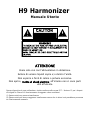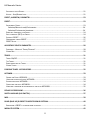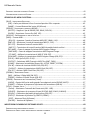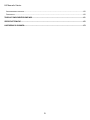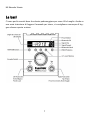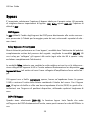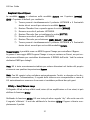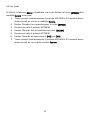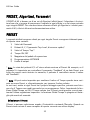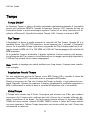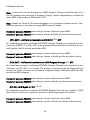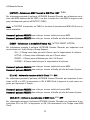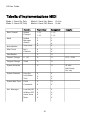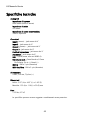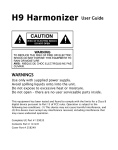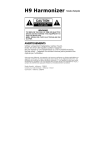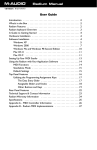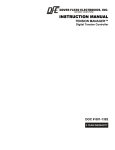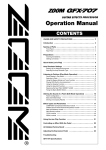Download SPACE User Guide
Transcript
H9 Harmonizer Manuale Utente ATTENZIONE Usare solo con con l'alimentatore in dotazione. Evitare di versare liquidi sopra e/o dentro l’unità. Non esporre a fonti di calore o polvere eccessive. Non aprire, rischio di shock elettrico, all’interno non ci sono parti utili all’utente. Questo dispositivo è stato collaudato e risulta conforme alle norme FCC - Sezione 15 per i dispositivi digitali in Classe B. Il funzionamento è soggetto a due condizioni: (1) Questa unità non provoca interferenze. (2) Questa unità può essere soggetta a interferenze esterne che in alcuni casi potrebbero provocare un funzionamento anomalo. Eventide e Harmonizer sono marchi registrati Eventide Inc. ©2009 Eventide Inc. iPod, iPhone, iPad e iOS sono trademark di Apple Inc, registrati negli Stati Uniti ed in altri paesi. Le diciture “Made for iPod,” “Made for iPhone,” e “Made for iPad” stanno ad indicare dispositivi elettronici specificatamente progettati per connettersi rispettivamente ad iPod, iPhone, o iPad certificati dallo sviluppatore per conformarsi agli standard Apple. Apple non è responsabile né per il funzionamento di questi dispositivi, né è responsabile per la conformità di questi a norme vigenti di sicurezza o standard di certificazione. Prego notare che l'uso di accessori esterni con iPod, iPhone, o iPad può influenzare le prestazioni di questi sulla rete wifi. Bluetooth e il logo Bluetooth sono marchi registrati da Bluetooth SIG, Inc. ©2013 Eventide Inc. H9 Manuale Utente Contenuti ATTENZIONE....................................................................................................................................................I INTRODUZIONE..............................................................................................................................................V QUALCHE SUGGERIMENTO........................................................................................................................................V CARATTERISTICHE CHIAVE.........................................................................................................................................V H9 CONTROL........................................................................................................................................................VI IL SITO WEB..........................................................................................................................................................VI LE BASI............................................................................................................................................................7 BLUETOOTH...........................................................................................................................................................8 GLI ALGORITMI.......................................................................................................................................................8 I PRESET................................................................................................................................................................9 L'ENCODER, IL LIGHTRING E I PULSANTI......................................................................................................................9 Pulsanti X,Y,Z...............................................................................................................................................10 Pulsante HOTKNOB......................................................................................................................................11 Pulsante PRESETS.........................................................................................................................................11 I FOOTSWITCH......................................................................................................................................................11 Usare il Footswitch destro per Preset CUE (coda dei Preset)......................................................................12 Usare il Footswitch destro per il Tap Tempo o per cambiare il valore dei parametri.................................13 ACCORDATORE.....................................................................................................................................................13 ACCENSIONE DI H9...............................................................................................................................................13 Si possono usare due Preset in simultanea?................................................................................................14 CONNESSIONI...............................................................................................................................................15 MONO/STEREO....................................................................................................................................................16 SETUP TIPICI.........................................................................................................................................................16 Chitarra > H9 > Amplificatore - Mono In/Mono Out...................................................................................16 Chitarra > H9 > Amp1/Amp2 – Mono o Stereo In/Stereo Out.....................................................................16 Chitarra > Mandata effetti dell'Amplificatore > H9 > Ritorno effetti dell'Amplificatore.............................17 MANDATA EFFETTI DEL MIXER > H9 > RITORNO EFFETTI DEL MIXER.............................................................................17 REGOLARE I LIVELLI.......................................................................................................................................18 REGOLARE IL LIVELLO DI OUT..................................................................................................................................18 REGOLARE IL LIVELLO DI INPUT / LED DI PICCO E DI RILEVAZIONE DELLA PRESENZA DEL SEGNALE........................................19 BYPASS.........................................................................................................................................................20 DSP BYPASS........................................................................................................................................................20 RELAY BYPASS E TRUE BYPASS................................................................................................................................20 DSP+FX BYPASS..................................................................................................................................................20 I H9 Manuale Utente SCEGLIERE IL TIPO DI BYPASS...................................................................................................................................21 KILLDRY – SEND/RETURN LOOP..............................................................................................................................21 PRESET, ALGORITMI, PARAMETRI.................................................................................................................23 PRESET..........................................................................................................................................................23 SELEZIONARE I PRESET...........................................................................................................................................23 Selezione/Messa in coda/Caricamento.......................................................................................................24 Selezione/Caricamento istantaneo..............................................................................................................24 REGOLARE I PARAMETRI DI UN PRESET......................................................................................................................24 SPIA DI MODIFICA (EDIT) DEL PRESET......................................................................................................................24 SALVARE I PRESET...............................................................................................................................................26 ORGANIZZARE I PROPRI PRESET.............................................................................................................................27 PRESET ATTIVI....................................................................................................................................................27 ALGORITMI E RELATIVI PARAMETRI.............................................................................................................28 PARAMETRI – MODALITÀ “EXPERT/TWEAKER”..........................................................................................................28 GLOBAL MIX........................................................................................................................................................29 TEMPO..........................................................................................................................................................31 TEMPO ON/OFF..................................................................................................................................................31 TAP TEMPO.........................................................................................................................................................31 REGOLAZIONE FINE DEL TEMPO...............................................................................................................................31 GLOBAL TEMPO....................................................................................................................................................31 FUNZIONE TUNER - ACCORDATORE..............................................................................................................32 HOTKNOB.....................................................................................................................................................33 CREARE UNA PATCH HOTKNOB.............................................................................................................................33 USCIRE DALLA MODALITÀ PATCH HOTKNOB............................................................................................................34 SALVARE UNA PATCH HOTKNOB............................................................................................................................34 CANCELLARE UNA PATCH HOTKNOB......................................................................................................................34 VERIFICARE I PARAMETRI DI DESTINAZIONE DI UNA PATCH HOTKNOB..........................................................................35 PEDALE DI ESPRESSIONE...............................................................................................................................36 SWITCH AUSILIARI (AUX SWITCH).................................................................................................................37 MIDI..............................................................................................................................................................39 DUMP (BACK-UP) DI PRESET E IMPOSTAZIONI DI SISTEMA..........................................................................40 RIPRISTINARE I PRESET E LE IMPOSATZIONI DI SISTEMA..............................................................................................40 MODALITÀ SYSTEM......................................................................................................................................42 II H9 Manuale Utente ENTRARE E USCIRE DALLA MODALITÀ SYSTEM ............................................................................................................42 NAVIGAZIONE DELLA MODALITÀ SYSTEM...................................................................................................................42 GERARCHIA DEL MENU DI SISTEMA..............................................................................................................43 [BLUE] – IMPOSTAZIONI BLUETOOTH......................................................................................................................43 [PIN] – Codice per abbinare H9 con il vostro dispositivo iOS o computer...................................................43 [NAME] – Il nome Bluetooth del vostro H9 (H9-xxxx)..................................................................................43 [BYPASS] – SELEZIONARE LA MODALITÀ BYPASS.....................................................................................................44 [BYPTYP] – Scegliere il tipo di BYPASS (DSP, RELAY, DSP+FX)......................................................................44 [KILDRY] – Sopprimere il suono Dry (NO, YES).............................................................................................45 [AUX SW] – PROGRAMMARE GLI SWITCH AUSILIARI..................................................................................................45 [MIDI] – FUNZIONI MIDI.....................................................................................................................................48 [RCV CH] – Impostare il canale di ricezione MIDI (OFF, OMNI, 1-16).........................................................48 [XMT CH] – Selezionare il canale di trasmissione MIDI (1, 2-16).................................................................48 [RCV.CTL] – Ricezione di controlli continui MIDI..........................................................................................48 [XMT CC] – Trasmissione di controlli continui MIDI da pedale/switch ausiliari.........................................51 [RCV.MAP] – Creare la mappa di ricezione MIDI Program Change.............................................................52 [XMT.MAP] – Creare la mappa di trasmissione MIDI Program Change.....................................................53 [CTL.XMT] – Abilitare la trasmissione di MIDI CC (ON, OFF)......................................................................54 [PGM.XMT] – Abilitare la trasmissione di MIDI Program Change (ON, OFF)..............................................54 [SYS ID] – MIDI SysEx ID (ID 1-ID 16)............................................................................................................54 [OUTPUT] – Selezionare MIDI Transmit o MIDI Thru (XMT, THRU).............................................................55 [DUMP] – Selezionare la modalità di Dump (ALL, ACTIVE, PRESET, SYSTEM).............................................55 [CLK IN] – Attivare la ricezione di MIDI Clock (ON, OFF)..............................................................................55 [CLK.OUT] – Attivare la trasmissione di MIDI Clock (ON, OFF)...................................................................55 [CLK.FLT] – Attivare il MIDI Clock Filter (ON, OFF).......................................................................................56 [GLOBAL] – REGOLAZIONI GLOBAL........................................................................................................................56 [MIX] – Abilitare il Global MIX (ON, OFF)....................................................................................................56 [TEMPO] – Abilitare il Global Tempo (ON, OFF)..........................................................................................56 [TUNER] – REGOLAZIONI DELL'ACCORDATORE (TUNER).............................................................................................57 [AUDIO] – Opzioni dell'uscita audio quando l'accordatore è attivo (BYPASS, MUTE).................................57 [CALBRT] – Calibrare la frequenza di riferimento dell'accordatore (440 Hz)..............................................57 [UTILS] – FUNZIONI UTILITY..................................................................................................................................57 [Preset] – Selezionare l'intervallo dei Preset attivi (L01 - H99)...................................................................57 [SOURCE] – Selezionare lo strumento di Input (GUITAR, BASS, SYN.LD, SYN.BAS)......................................58 [PDLCAL] – Calibrazione del pedale di espressione (ON, OFF).....................................................................58 [EXPTIP] – Selezionare la funzione Tip [SWITCH, PEDAL]............................................................................58 [SER*] – Numero di Serie (H9-xxxxx)...........................................................................................................58 [SW VER] – Versione del Software...............................................................................................................59 IMPOSTAZIONI DI FABBRICA E SOFTWARE UPDATE.....................................................................................60 RIPRISTINO DELLE IMPOSTAZIONI DI SISTEMA.............................................................................................................60 RIPRISTINO DEI PRESET E DELLE IMPOSTAZIONI DI SISTEMA DI FABBRICA.........................................................................60 III H9 Manuale Utente AGGIORNAMENTI SOFTWARE ..................................................................................................................................60 DIAGNOSTICA.......................................................................................................................................................60 TABELLA D’IMPLEMENTAZIONE MIDI...........................................................................................................61 SPECIFICHE TECNICHE...................................................................................................................................62 LIMITAZIONI DI GARANZIA...........................................................................................................................63 IV H9 Manuale Utente Introduzione Congratulazioni per aver scelto un pedale Eventide. I nostri Stompbox mettono i suoni dei multi-effetti rack Eventide a disposizione dei musicisti sul palco. H9 è stato concepito per venire incontro alle esigenze degli utilizzatori della nostra famiglia di stompbox: un pedale dal case più compatto, la possibilità di eseguire tutti gli algoritmi Eventide, una gestione avanza delle librerie di Preset, un controllo remoto ed un sistema di organizzazione degli effetti. Per raggiungere questo scopo abbiamo progettato H9 con un'interfaccia utente semplificata (una sola manopola) ed abbiamo creato una potente app di controllo, “H9 Control”, che vi permette di pilotare wireless H9 dal vostro dispositivo iOS o dal vostro computer (Win o Mac) via Bluetooth, o semplicemente via USB sempre dal vostro computer. Qualche suggerimento H9 dispone di una grande potenza di calcolo e di una flessibilità senza precedenti per un singolo pedale: tutta la potenza necessaria a trasformare il vostro suono in poco spazio. Abbiamo lavorato duramente per rendere H9 facile da usare, e abbiamo fatto del nostro meglio per progettare un’interfaccia utente intuitiva per la gestione ed il controllo dei nostri stompbox, speriamo che troviate il tempo per imparare a padroneggiarla al meglio. Sappiamo che siete ansiosi di iniziare ma speriamo che leggiate questo manuale operativo; tuttavia, anche se volete andare subito al sodo, date almeno uno sguardo alle funzioni principali. Caratteristiche chiave Vasta libreria di effetti audio Eventide Dotazione di algoritmi esclusivi inclusa nella “Standard Edition” 99 Preset Ingressi per pedale d'espressione e per switch ausiliari Display a LED da 6 caratteri, luminoso e leggibile in ogni condizione di luce Funzioni MIDI avanzate HOTKNOB programmabile Capacità di gestire segnali instrument e di linea V H9 Manuale Utente Software upgrade via USB / MIDI / Bluetooth H9 Control – Potente app per il controllo remoto e la gestione degli effetti Algoritmi addizionali acquistabili via app-store Tap tempo True Bypass H9 Control Questo manuale utente descrive le funzionalità di H9, queste e molte altre sono accessibili usando il Software H9 Control. Per ottenere il TOP delle prestazioni da H9 vi raccomandia mo di scaricare la nostra app sul vostro iPod, iPhone, iPad, Mac o Windows PC. H9 Control vi permetterà di creare e gestire un numero di Preset virtualmente infinito, controllare e configurare ogni aspetto di H9 e di ascoltare e scaricare nuovi algoritmi. La documentazione di H9 viene fornita assieme alla app. Il sito web www.eventide.com è il sito dove potrete trovare il manuale utente in altre lingue, FAQ, informazioni accessorie e le istruzioni per scaricare i nuovi aggiornamenti software. VI H9 Manuale Utente Le basi Ci sono pochi concetti base che dovete padroneggiare per usare H9 al meglio. Anche se non avete intenzione di leggere il manuale per intero, vi consigliamo comunque di leg gere almeno questa sezione. 7 H9 Manuale Utente Bluetooth La funzione Bluetooth permette di controllare H9 wireless dal vostro dispositivo iOS, Mac o Pc. Ovviamente, anche se il Bluetooth è un sistema di comunicazione progettato per essere sicuro, quando suonate davanti ad un pubblico formato in gran parte da possessori di iPhone, potreste volere disabilitare la funzione Bluetooth: è presto fatto! Basta premere simultaneamente i tre pulsanti denominati X, Y e Z sul fronte del pannel lo. Premendo i tre tasti un'altra volta il Bluetooth si riattiverà. Per iniziare ad usare H9 Control dovete prima associare H9 al vostro dispositivo. Sul dispositivo che andrete ad utilizzare andate alla sezione di configurazione, azionate il Bluetooth e rendete il dispositivo visibile sul network. Il vostro H9 dovrebbe essere visibile come H9-xxxx (“xxxx” sta ad indicare le ultime quattro cifre del numero di serie). Il PIN di quattro cifre per l'associazione Bluetooth sarà formato dalle ultime quattro cifre del numero di serie del vostro H9. Una volta associati i dispositivi, il LED del Bluetooth sul pannello frontale di H9 si accenderà. Lampeggerà quando i dispositivi saran no in comunicazione e durante il passaggio dei dati (per maggiori dettagli vedete la se zione System Mode/Blue più avanti sul manuale). Suggerimento: è possibile cambiare il nome e pin Bluetooth associati a H9. Vedi la se zione “Modalità System”. Gli Algoritmi H9 offre un'ampia gamma di effetti e può salvare in memoria fino a 99 Preset basati su questi effetti. Ognuno di questi effetti si basa su uno specifico algoritmo. L'algoritmo è la struttura base che si occupa di processare il segnale in ogni effetto, ed è in pratica il software che decide come elaborare il segnale e determina il modo in cui l'effetto viene controllato. Ogni algoritmo ha un unico set di parametri, questi possono essere modificati intervenendo sui pulsanti X,Y o Z, oppure ruotando la manopola centrale (detta anche Encoder). I Preset si creano memorizzando i parametri in un dato momento. Più semplicemente i Preset si basano sugli algoritmi e gli algoritmi sono “l'ingrediente segreto”. Riferirsi al manuale degli algoritmi (Algorithm User Guide) per 8 H9 Manuale Utente una descrizione dettagliata di questi e dei loro parametri. Algoritmi aggiuntivi sono disponibili e acquistabili come .app. Ogni algoritmo acquistato include gratuitamente i relativi Preset. I Preset La versione standard di H9 incorpora 99 Preset di fabbrica e gli algoritmi base. Quando viene caricato un Preset il nome dell'algoritmo su cui è basato viene visualizzato per un attimo a display. Potrete cambiare il suono del Preset intervenendo sugli switch a pulsante X, Y e Z, sull'Encoder, sul pulsante HOTKNOB (od anche usando un pedale d'espressione o un controllo MIDI) e, se desiderate, potete salvare l'effetto risultante come un nuovo Preset. Potrete trovare istruzioni più dettagliate su come salvare i Preset più avanti in questo manuale. L'Encoder, il LightRing e i pulsanti I controlli principali di H9 consistono in: una grossa manopola centrale detta Encoder (in grado di operare anche come pulsante) circondata da una striscia circolare di led detta LightRing e cinque pulsanti ad interruttore (HOTKNOB, X, Y, Z e PRESETS). Il LightRing viene usato per indicare i valori dei parametri. Impiego dell'Encoder: 1) Selezionare e caricare i Preset 2) Regolare i valori dei parametri 3) Funzionare come pedale d'espressione incorporato 4) Regolare il tempo 5) Rinominare i Preset 6) Controllare e regolare diverse impostazioni di sistema 7) Determinare il funzionamento del Footswitch di destra nello scorrere i Preset (a salire o a scendere) I pulsanti sono utilizzati per selezionare l'azione dell'Encoder. Premendo un pulsante si illuminerà il LED corrispondente ed il display indicherà il parametro o il nome del Preset. 9 H9 Manuale Utente Pulsanti X,Y,Z Preset e parametri possono venire modificati premendo alternativamente i pulsanti X, Y o Z e muovendo poi l'Encoder. Tutti e tre i pulsanti si comportano alla stessa maniera. Perché tre pulsanti per la regolazione dei parametri? Per tirare fuori il meglio dagli effetti in situazioni Live, crediamo che sia fondamentale avere sottomano i comandi più importanti per poterli modificare al volo. Una volta premuto il pulsante X, Y, o Z, il LED corrispondente si accende ed il nome del parametro correlato appare a display. Girate l'Encoder per cambiare il valore del parametro così selezionato. Il LightRing indica a colpo d'occhio il valore del parametro (tutti i LED spenti indicano il valore minimo, tutti accesi il valore massimo). Premere una volta l'Encoder per visualizzare il valore corrente sul display. Ognuno dei pulsanti X, Y, o Z può funzionare alternativamente in due modi. In modali tà “NORMAL” ad ogni pulsante viene assegnato un singolo parametro. L'assegnazione è gestita direttamente dal Preset e segue la logica di tenere i parametri più importanti a portata di mano (ovviamente tutti gli algoritmi hanno ben più di tre parametri). Per accedere ai parametri addizionali è necessario tenere premuto per qualche secondo il pulsante su cui si vuole agire. Il display mostrerà la scritta “EXPERT”, a questo punto sarà sufficiente rilasciare il pulsante, che avrà iniziato a lampeggiare, e premerlo poi più volte per scorrere la lista dei parametri del present caricato. Quando è attiva la modalità EXPERT il display mostrerà il valore del parametro scelto, per modificarlo basterà ruotare l'Encoder. Suggerimento: Alcuni tipi di parametri (come il tempo dei delay) hanno un'escursione di valore molto ampia e potreste aver bisogno di fare regolazioni molto minute. Per atti vare la modalità “Fine Tune” premete l'Encoder, i LED del LightRing si spegneranno, a questo punto sarà possibile regolare i valori con escursione minima. Premendo ancora l'Encoder l'escursione dei valori tornerà quella standard. Per visualizzare a display l'attuale valore del parametro senza modificarlo premere semplicemente una volta l'Encoder. 10 H9 Manuale Utente Per tornare alla modalità “NORMAL”, tenere premuto per qualche secondo il pulsante lampeggiante. I Pulsanti X, Y, e Z funzionano indipendentemente l'uno dall'altro e possono essere tut ti in modalità EXPERT come in modalità NORMAL. Questo è utile, ad esempio, se doveste voler controllare sempre il MIX dell'effetto con il pulsante X e usare gli altri pulsanti per accedere a parametri multipli. Pulsante HOTKNOB La funzionalità HOTKNOB, attivata dal pulsante HOTKNOB e pilotata dell'Encoder centrale, non è altro che una sorta di “macro” customizzabile, in grado di controllare si multaneamente qualsiasi combinazione di singoli parametri del Preset caricato. Dopo aver premuto il pulsante HOTKNOB, l'Encoder si comporterà come fosse una sorta di pedale di espressione incorporato, facendo le veci un pedale esterno. La funzione HOTKNOB è già impostata per ogni Preset di serie, quando viene impiegato un pedale ester no questo controllerà il Preset esattamente nello stesso modo in cui viene controllato dalla funzione HOTKNOB. Per la programmazione della funzione HOTKNOB riferirsi a i capitoli successivi del manuale. Pulsante PRESETS Per selezionare e caricare un Preset premere il pulsante PRESETS e ruotare l'Encoder fermandosi quando a display compare il nome del programma desiderato, questo verrà automaticamente caricato. Una volta caricato il nome completo del Preset scorrerà a display, premendo e tenendo premuti il pulsante PRESETS si abiliterà la modalità di salvataggio. Per il salvataggio riferirsi ai capitoli successivi del manuale. SUGGERIMENTO: Premendo una volta il pulsante PRESETS quando è già selezionato (si capisce dal fatto che il LED è acceso) il display mostrerà il nome dell'algoritmo base del Preset attualmente caricato. I Footswitch I Footswitch hanno molteplici funzioni: 1) Attivare l'effetto/Bypass 2) Selezionare/Cambiare i Preset 11 H9 Manuale Utente 3) Tap Tempo 4) Attivare il Tuner 5) Settare i livelli (vedere la sezione relativa al settaggio dei livelli per dettagli) Il Footswitch sinistro permette di attivare/mettere in bypass l'effetto o caricare un Preset selezionato. Per bypassare il pedale premere il Footswitch di sinistra. Il LED corrispondente si spegnerà ed il display mostrerà brevemente la scritta [BYPASS], quindi il numero ed il nome del Preset caricato. Premendo nuovamente il Footswitch sinistro il Preset tornerà attivo ed il display mostrerà brevemente la dicitura [ACTIVE] per indicare che è abilitato. Per caricare un Preset messo in coda, premete il Footswitch sinistro quando il numero del Preset lampeggia. Una volta premuto, il display mostrerà il nome del nuovo algoritmo caricato. Il Footswitch di destra viene impiegato per scorrere (in ambe le direzioni) i Preset, o per il Tap Tempo. Premere e tenere premuto il Footswitch destro per passare da una funzione all'altra. Il TAP LED indica la funzione correntemente selezionata, quanto è impostato su Preset CUE (con il Preset messo in coda) il Tap LED è spento, quando è impostato su TAP il è acceso. Usare il Footswitch destro per Preset CUE (coda dei Preset) Con il Tap LED spento, premere il Footswitch destro per salire o scendere il numero dei Preset (premere l'Encoder per cambiare la direzione). Il display mostrerà il numero e i primi quattro caratteri del nome del Preset [##.XXXX]. Quando un programma è messo in coda il numero sul display lampeggia, per attivarlo sarà sufficientemente premere il Footswitch sinistro. SUGGERIMENTO: Quando il Tap LED è spento, premendo l'Encoder il Footswitch destro si muoverà tra i Preset in ordine decrescente, premendolo nuovamente i Preset torne ranno a scorrere in ordine crescente. SUGGERIMENTO: E' possibile annullare la messa in coda del Preset premendo uno qualsiasi dei pulsanti o premendo e tenendo premuto il Footswitch destro per qualche secondo. Potete caricare anche ruotando l'Encoder fino a raggiungere il Preset desiderato. Prima premere il Footswitch destro per visualizzare il numero e nome del Preset e poi ruotare l'Encoder. Fermando la rotazione il programma verrà caricato automaticamente (non è 12 H9 Manuale Utente necessario premere Footswitch). Quando viene caricato un Preset, il suo nome scorre per una volta interamente a display. Successivamente resta visualizzato solo il numero. Consultare la sezione dedicata al System Mode per settare il range dei Preset e impo stare uno switch esterno per incrementare e decrementare il numero. Usare il Footswitch destro per il Tap Tempo o per cambiare il valore dei parametri Per attivare/disattivare la modalità Tap premere e tenere premuto il Footswitch destro per 2 secondi. Il LED del Tap lampeggiante sta ad indicare che sono attive entrambe le funzioni Tap e Tempo. Con queste impostazioni attive, premendo ritmicamente il Footswitch destro, si andrà a regolare il Tempo. Il display indicherà di conseguenza il valore impostato in BPM. Quando il LED del Tap rimane acceso significa che la modalità Tap è attiva, ma non la modalità Tempo. In questo modo premendo il Footswitch di destra verranno regolati i parametri dell'algoritmo impostati per riceve il Tap e il display indicherà i valori di questi, generalmente in millisecondi o in Hertz (msec o Hz). Per attivare/disattivare la modalità Tempo, premere contemporaneamente il Footswitch destro e il pulsante PRESETS. SUGGERIMENTO: Per il massimo della precisione, mentre si sta settando il Tap e il display mostra il valore corrente del parametro, usate l'Encoder per operare la regolazione “fine” dei valori. Accordatore Premendo entrambi i Footswitch si abilita la funzione Tuner. L'indicatore luminoso LightRing segnala se l'accordatura della singola corda è calante, crescente o corretta. L'accordatura corretta è segnalata in posizione centrale a “Ore 12”. Premete qualsiasi Footswitch per uscire. Accensione di H9 Al momento dell'accensione H9 ricorda che cosa stava facendo prima di essere spento e si avvia nella stessa modalità, con caricato lo stesso Preset, con gli stessi valori dei parametri, stesso tempo, stesse impostazioni di sistema, etc... Quando è spento dei relay connettono direttamente gli ingressi alle uscite (true bypass). 13 H9 Manuale Utente Si possono usare due Preset in simultanea? No. Quando si carica un Effetto esso agisce su entrambi i canali; gli Effetti si possono usare nelle seguenti configurazioni: Stereo In/Stereo Out, Mono In/Stereo Out o Mono In/Mono Out. H9 è in grado di riconoscere i cavi collegati e distribuire automaticamente i segnali in base alla configurazione utilizzata. 14 H9 Manuale Utente Connessioni Audio in e audio out sono sbilanciati e accettano jack da ¼”. Gli ingressi sono ottimizzati per segnale di tipo instrument ma possono accettare anche segnale di linea fino a 4dBU prima di generare clipping. H9 si può collegare direttamente alla chitarra, dopo un altro pedale, nel loop effetti dell’amplificatore o in mandata effetti/Insert del mixer. Data la varietà di chitarre, pedali effetti, amplificatori e mixer è impossibile indicare un setup “ideale”. Il setup deve essere scelto dall’utente in base al suono desiderato. Indipendentemente dal proprio setup, un fattore decisivo per ottenere le performance migliori è dato dalla corretta regolazione dei livelli, a questo proposito consigliamo di riferirsi alla sezione “Regolazione dei livelli”. 15 H9 Manuale Utente Nota: di norma è preferibile connettere H9 dopo distorsori, compressori, equalizzatori e noise gate. In certi casi l'output di alcuni distorsori può avere un gain così elevato da generare clipping nell'input di H9. Mono/Stereo H9 è in grado di identificare quali ingressi e uscite sono cablati e di gestire il routing del segnale di conseguenza. Se viene cablato un solo ingresso monofonico (Input 1) e contemporaneamente i due output, il segnale dell'ingresso 1 sarà processato e poi mandato sui due canali di out in stereo. Se invece venissero cablati entrambi gli input, il segnale dell'ingresso 1 sarebbe diretto all'out 1 e quello dell'ingresso 2 all'out 2, mantenendo intatta l'immagine stereo originale. Setup tipici Ecco alcuni suggerimenti per i collegare la propria strumentazione e le impostazioni ideali del selettore di livello I/O: Chitarra > H9 > Amplificatore - Mono In/Mono Out E’ il metodo più semplice per collegare H9. Inserire il cavo della chitarra nell’ingresso 1 di H9 e collegare un altro cavo dall’uscita 1 di H9 all’amplificatore. I livelli di input e output devono essere debitamente regolati per ottenere i migliori ri sultati. Riferirsi alla sezione “Regolazioni Livelli” su questo manuale. Se usate altri pedali, di norma è meglio collegarli tra la chitarra e H9. Nel caso in cui il LED di input rimanesse costantemente acceso, riducete il livello di input di H9. Chitarra > H9 > Amp1/Amp2 – Mono o Stereo In/Stereo Out Inserire il cavo della chitarra nell’ingresso 1 di H9, l’uscita 1 di H9 ad un amplificatore e l’uscita 2 all’altro. I livelli di input e output devono essere debitamente regolati per ottenere i migliori risultati. Riferirsi alla sezione “Regolazioni Livelli” su questo manua le. Se usate altri pedali, di norma è meglio collegarli tra la chitarra e H9. 16 H9 Manuale Utente Nel caso che i pedali posti prima di H9 abbiano un'uscita stereofonica, collegare gli output ai due input di H9. Nel caso in cui il LED di input rimanesse costantemente acceso, riducete il livello di input di H9. Chitarra > Mandata effetti dell'Amplificatore > H9 > Ritorno effetti dell'Amplifica tore Se l’amplificatore ha un loop effetti, collegare l’ingresso di H9 al Send e l’uscita di H9 al Return dell'amplificatore. Negli amplificatori per chitarra la maggior parte dei loop effetti funziona a livello di li nea, quindi sarà necessario regolare i livelli di H9 di conseguenza. Riferirsi alla sezione “Regolazioni Livelli” su questo manuale. Mandata effetti del Mixer > H9 > Ritorno effetti del Mixer Questo setup è in pratica identico a quello che si impiega per il Loop effetti di un am plificatore per chitarra, basta connettere le mandate effetti (send) del mixer agli input di H9 e gli output di H9 ai ritorni effetti (return) del mixer. La maggior parte degli ef fect loop dei mixer funzionano a livelli di linea, quindi sarà necessario regolare i livelli di H9 di conseguenza. Riferirsi alla sezione “Regolare i Livelli” su questo manuale. 17 H9 User Guide Regolare i Livelli I livelli di input e output di H9 possono regolati per ottimizzare le performance del pedale a seconda del setup, bisogna però tenere presente che gli input sono pensati per lavorare con segnali a livello instrument. Questa distinzione è importante per ottimizzare le impostazioni di I/O. Il livello di input va regolato per ottenere migliori performance. Ad esempio: H9 potrebbe essere collegato ad una chitarra equipaggiata con pickup vintage a basso livello di output, probabilmente il segnale in ingresso non sarà abbastanza alto e H9 suonerà rumoroso. In questo caso avrete bisogno di alzare il gain di ingresso (input gain). E' importante notare che se alzate il gain in ingresso, quello dell'uscita verrà automaticamente ridotto per preservare una continuità di volume del segnale nel passaggio attraverso lo stompbox. La questione del livello di output è invece un po' diversa. Può a volte capitare che si abbia l'esigenza di regolare il livello di un dato effetto/Preset. Ad esempio: un effetto come il Rotary può avere delle grosse variazioni di volume e, a seconda del settaggio dei parametri, potreste ottenere un Preset con un volume di uscita troppo basso o troppo alto. Questa è una semplice questione di regolazione dell'effetto e non ha nulla a che vedere con il vostro setup, per questo motivo ogni Preset può essere regolato e salvato con un livello di output differente. Regolare il livello di Out Per regolare il livello di output: 1) Premere il Footswitch destro per mettere il Preset in Bypass. 2) Premere e tenere premuto il Footswitch sinistro, il Preset diventerà Attivo. 3) Dopo aver tenuto premuto per 2 secondi il display mostrerà [OUT+0] (ovvero il valore di default). 4) Continuate a tenere premuto il Footswitch mentre ruotate l'Encoder centrale per regolare il livello di output da -12 dB [OUT-12] a +12 dB [OUT+12] con incrementi di 1 dB. Nota: è necessario salvare il Preset anche se non sono stati fatti altri cambiamenti, altrimenti, una volta che il Preset venisse richiamato in memoria, il livello di output tornerà alla regolazione precedente. In altre parole, se volete rendere la regolazione dell'output permanente dovrete salvare il Preset. 18 H9 User Guide Regolare il livello di input / LED di picco e di rilevazione della presenza del segnale. Ora regolate il livello di input. Il LED rosso di picco indica che il livello del segnale è prossimo al clipping. Se lampeggia occasionalmente non è un problema, ma se resta costantemente acceso significa che dovrete ridurre il livello del segnale proveniente dalla vostra catena effetti riducendo l'uscita del vostro distorsore (o del vostro booster) e/o usando la regolazione interna di H9. Il LED verde di presenza del segnale indica semplicemente che c'è del segnale in ingresso (40 dB sotto il livello di clipping). Per regolare il livello di input: 1) Mantenendo il Preset in modalità Active, premere e tenere premuto il Footswitch sinistro. 2) Dopo aver tenuto premuto per 2 secondi il display mostrerà la regolazione corrente del livello di input [IN+0] (ovvero il valore di default). 3) Ruotate l'Encoder per regolare il livello di input da -12 dB [IN-12] a +12 dB [IN+12] con incrementi di 1 dB. Nota: la regolazione del livello di Input non viene salvata con il Preset. Il livello di input è globale e riguarderà tutti i Preset, viene salvata automaticamente quando viene tolta l'alimentazione al pedale. Alla successiva accensione H9 manterrà l'ultima regolazione inserita prima dello spegnimento. 19 H9 User Guide Bypass E’ importante selezionare l’opzione di bypass ideale per il proprio setup. H9 permette di scegliere diverse impostazioni di bypass: DSP, Relay oppure DSP+FX; l’opzione di default è DSP. DSP Bypass In DSP (default) l’audio dagli ingressi dei DSP passa direttamente alle uscite senza essere processato (è l’ideale per la maggior parte dei casi, evita cambi repentini di volume e tono). Relay Bypass e True Bypass Alcuni chitarristi preferiscono un “true bypass”, modalità dove l’elettronica del pedale è completamente esclusa dal percorso del segnale; scegliendo la modalità [RELAY], H9 usa i relay per “collegare” gli ingressi alle uscite (ogni volta che H9 è spento i relay escludono completamente l'elettronica). La modalità Relay, tuttavia, non sarebbe la scelta migliore nei casi in cui la chitarra ve nisse collegata all’ingresso di H9 e l’uscita andasse direttamente ad un dispositivo con ingressi di linea (od anche nel caso il cavo collegato all’amplificatore fosse molto lungo). Gli ingressi non a livello Instrument, spesso, hanno un’impedenza bassa (in genere 10KΩ) e caricano l’uscita della chitarra cambiando il timbro del suono. Con il bypass DSP, H9 agisce da buffer e offre una bassa impedenza d’uscita (500Ω) in grado di in terfacciarsi con l’ingresso di qualsiasi dispositivo, utilizzando qualsiasi lunghezza di cavo. DSP+FX Bypass Quando viene selezionato [DSP+FX], la funzione bypass invia l'audio che entra nell'ingresso del DSP direttamente all'uscita, senza però troncare la coda dell’Effetto in uso. 20 H9 User Guide Scegliere il tipo di Bypass La modalità Bypass si seleziona nella modalità System con l’opzione [BYPASS]. [DSP] è l’opzione di default; per cambiarla: 1) Tenere premuti simultaneamente il pulsante HOTKNOB e il Footswitch destro alcuni secondi per entrare in modalità System. 2) Ruotare l'Encoder fino a quando appare la scritta [BYPASS]. 3) Premere una volta il pulsante HOTKNOB. 4) Ruotare l’Encoder fino a visualizzare la scritta [BYPTYP]. 5) Premere una volta il pulsante HOTKNOB. 6) Ruotare l’Encoder per selezionare [DSP], [RELAY] o [DSP+FX]. 7) Tenere premuti simultaneamente il pulsante HOTKNOB e il Footswitch destro alcuni secondi per uscire dalla modalità System. Suggerimento: è possibile usare un MIDI Program Change per controllare il Bypass. In genere il messaggio MIDI Program Change si usa per caricare un Preset, ma può anche essere utilizzato per controllare direttamente il BYPASS dell’unità. Vedi la sezione dedicata al MIDI per dettagli. Nota: H9 è stato accuratamente studiato per evitare alterazioni nel timbro del proprio strumento con qualsiasi impostazione Bypass. Nota: Con H9 spento i relay escludono automaticamente l’unità; se durante un live dovesse mancare l’alimentazione, il segnale della chitarra non scomparirebbe a causa di H9; naturalmente se mancasse la corrente ci sarebbero problemi ben più gravi. Killdry – Send/Return Loop Collegando H9 ad un loop effetti send/return (di un amplificatore o di un mixer) si può abilitare la funzione Killdry. Abilitando la funzione Killdry, H9 non invia più alcun segnale “dry” alle uscite ma solo il segnale “effettato”. Si noti che abilitando la funzione Killdry il bypass silenzia completamente il pedale. 21 H9 User Guide Di default, la funzione Killdry è disabilitata, ma si può abilitare nel menu [BYPASS] della modalità System; ecco come: 1) Tenere premuti simultaneamente il pulsante HOTKNOB e il Footswitch destro alcuni secondi per entrare in modalità System. 2) Ruotare l'Encoder fino a quando appare la scritta [BYPASS]. 3) Premere una volta il pulsante HOTKNOB. 4) Ruotare l’Encoder fino a visualizzare la scritta [KILDRY]. 5) Premere una volta il pulsante HOTKNOB. 6) Ruotare l’Encoder per selezionare sì [YES] o no [NO]. 7) Tenere premuti simultaneamente il pulsante HOTKNOB e il Footswitch destro alcuni secondi per uscire dalla modalità System. 22 H9 User Guide PRESET, Algoritmi, Parametri I PRESET di H9 si basano su di un set di Algoritmi (effetti base). L'algoritmo è la struttura base che si occupa di processare il segnale in ogni effetto e su cui viene costruito ogni singolo PRESET. Per una descrizione accurata di tutti gli Algoritmi e i relativi parametri di H9, riferirsi alla nostra documentazione online. PRESET I seguenti attributi vengono salvati per ogni singolo Preset e vengono richiamati quando questo viene caricato: 1) Valori dei Parametri 2) Pulsanti X, Y, Z (parametri Top-Level, di accesso rapido)* 3) Valori di Tempo/Tap** 4) Tempo ON/OFF 5) Mappatura del pedale di espressione 6) Programmazione HOTKNOB 7) Livello di output * Nota: Lo stato dei pulsanti X,Y e Z viene salvato assieme al Preset. Ad esempio, se il pulsante X è impostato per controllare il parametro “Feedback” di un dato Preset, una volta che questo verrà caricato in memoria, il pulsante X controllerà ancora il valore del “Feedback”. ** Nota: H9 può venire impostato per cambiare il valore di Tempo quando viene cari cato un nuovo Preset, o, alternativamente, per ignorare il valore salvato. In certi casi, anche se ogni Preset ha il proprio settaggio specifico, potreste aver bisogno che il Tempo non cambi passando tra un programma e l'altro. Impostando la funzione Global Tempo su ON, il Tempo salvato con il Preset verrà ignorato e verrà mantenuta l'ultima regolazione impostata. La funzione Global Tempo è spiegata nel dettaglio più avanti nel manuale. Selezionare i Preset I Preset si possono selezionare usando i Footswitch o ruotando l'Encoder. Quando un Preset viene caricato il nome completo di questo scorrerà una volta a display. 23 H9 User Guide Selezione/Messa in coda/Caricamento Per selezionare un Preset usando i Footswitch: premete il Footswitch destro per salire o scendere tra i banchi di memoria, una volta raggiunto quello desiderato premere il Footswitch sinistro per attivarlo. Un Preset viene “messo in coda” nel momento in cui è stato selezionato ma non è stato ancora premuto il Footswitch sinistro, il numero del Preset lampeggerà per indicare che non è stato ancora definitivamente attivato. Se avete un ripensamento basterà premere un pulsante qualunque o tenere premuto per qualche secondo il Footswith destro. Una di queste azioni disabiliterà la coda. Selezione/Caricamento istantaneo Si può caricare istantaneamente un Preset con la manopola dell'Encoder, evitando così la messa in coda. Per prima cosa dovete premere il pulsante PRESETS (a destra sotto il display), da questo momento la rotazione dell'Encoder farà scorrere avanti e indietro i Preset disponibili e ne caricherà uno ogni volta che smetterete di ruotare. Durante la rotazione il display mostrerà il numero e i primi quattro caratteri del nome del Preset; una volta fermata la rotazione questo verrà caricato ed il suo nome completo scorrerà una volta intera a display. Regolare i parametri di un Preset I valori dei parametri di un Preset si possono regolare premendo uno dei pulsanti X, Y o Z. Quando uno di questi pulsanti viene premuto il suo Led si accende ed il display mostra il nome del parametro associato, mentre l'anello di Led posto attorno all'Encoder, il LightRing, ne indica il settaggio relativo. Premendo l'Encoder verrà visualizzato a display il valore numerico del parametro interessato, per cambiarne il valore sarà sufficiente ruotare l'Encoder. Per avere dettagli addizionali sulla regolazione dei parametri, consultate la sezione “Algoritmi e relativi parametri” più avanti su questo manuale. Spia di modifica (EDIT) del Preset Nel momento in cui il valore di un parametro di un Preset viene modificato, l'ultimo Led del display (posto in basso all'estrema destra nello schermo) si accende indicando che le impostazioni attuali sono differenti rispetto a quelle salvate in memoria. Vengo no individuati come cambiamenti nel Preset: a) il cambio del valore di un parametro, b) il cambio di assegnazione dei parametri ai pulsanti X,Y e Z, c) il movimento del pedale di espressione o l'uso della funzione HOTKNOB, d) L'assegnazione di un nuovo Tempo (TAP e regolazione fine), 24 H9 User Guide e) La ricezione di un comando MIDI. Nota: se il Preset non viene salvato, al caricamento di uno nuovo i cambiamenti fatti verranno persi. 25 H9 User Guide Salvare i PRESET Per salvare un Preset: 1) Premere e tenere premuto il pulsante PRESETS per qualche secondo, sul di splay appaiono il numero e i primi quattro caratteri del nome del Preset. Rila sciare quindi il pulsante, il numero inizia a lampeggiare e la spia “EDIT” (quella posta in basso a destra nel display) è accesa. 2) Ruotare l'Encoder per selezionare il numero della posizione in cui salvare. Durante il salvataggio saranno disponibili tutti i Preset, anche se avete limitato il numero di quelli attivi (vedere più avanti nel manuale per dettagli). 3) Premere il Footswitch di destra. Il primo carattere nel nome del Preset inizierà a lampeggiare, sarà ora possibile modificarlo girando l'Encoder. I nomi dei Preset possono avere un massimo di 16 caratteri ed il set disponibile è limitato alle cifre numeriche (0-9) e all'alfabeto (A-Z). 4) Usare i due Footswitch per navigare il display e selezionare il carattere da modificare con l'Encoder (il carattere selezionato per la modifica è sempre quello lampeggiante). Premere ripetutamente i due Footswitch per scorrere a destra e a sinistra un carattere alla volta, tenendo premuto quello di sinistra il carattere selezionato verrà cancellato. 5) Premere e tenere premuto il Footswitch di destra per inserire uno spazio vuoto prima del carattere selezionato. 6) Per salvare premere e tenere premuto ancora il pulsante PRESETS, il display mostrerà la scritta [SAVED]. 7) Dopo un attimo H9 uscirà automaticamente dalla modalità di salvataggio. 8) Per uscire dalla modalità salvataggio senza salvare, premere e rilasciare ancora il pulsante PRESETS, ma senza tenere premuto, oppure premere l'Encoder. Il display mostrerà la scritta [NO SAV] e dopo pochi secondi tornerà a mostrare il Preset attualmente caricato in memoria. Nota: bisogna premere e tenere premuto il pulsante PRESETS per salvare. Se premuto e rilasciato subito non verrà effettuato alcun salvataggio. Nel momento in cui si salva un nuovo Preset quello vecchio viene sovrascritto. H9 è progettato in modo che il salvataggio non possa essere accidentale, il numero del Preset corrispondente a quello caricato in memoria lampeggerà per avvertire che il salvataggio in quella locazione di memoria ne sovrascriverà il contenuto. Nota: Tenete presente che il cursore farà il “Giro del display”. Se il carattere selezionato è l'ultimo del nome del Preset a destra, premendo ancora una volta il Footswitch di 26 H9 User Guide destra il cursore salterà al primo carattere del nome a sinistra e viceversa. Nota: Alla fine del nome c'è sempre presente uno spazio “fantasma” per permettere di aggiungere ulteriori caratteri. Non è possibile cancellarlo, viene automaticamente rimosso quando si esce dalla funzione di modifica. Organizzare i propri PRESET Quando salvate un Preset dovreste sempre tener presente dove e quando verrà usato. Ad esempio se ne avete due che pensate di usare nella stessa canzone, uno per la strofa e uno per il ritornello, mettendoli in posizioni ravvicinate vi sarà facilitato il lavoro di passare da uno all'altro. Caricare un Preset con i soli Footswitch richiede almeno due pressioni del piede (tap). Dopo il primo tap sul Footswitch di destra per mettere il nuovo Preset in coda bisogna fare un altro tap su quello di sinistra per attivarlo. Nota: Salvando in una locazione diversa rispetto allo slot attivo, la nuova locazione di salvataggio diventa il nuovo slot attivo. In altre parole: se avete attivo il Preset 1 e, dopo qualche modifica, decidete di salvarlo nella posizione 10, una volta salvato il Preset attivo sarà il 10. PRESET Attivi H9 mantiene in memoria 99 Preset (da 1 a 99). Tutti e 99 potrebbero essere troppi e difficili da gestire rispetto alle vostre esigenze. Se avete bisogno di semplificare la ricerca e il caricamento, potrete ridurre il numero di Preset Attivi navigabili con i Footswitch. Quelli inattivi non vengono cancellati (ma possono essere sovrascritti) e possono essere riattivati in qualunque momento. I Preset attivi sono limitati ad un range numerico. Di default il range di Preset attivi è impostato a 99, è possibile limitare il set accedendo alla modalità System. Ad esempio, se impostate il limite inferiore a 5 e il limite superiore a 10, avrete attivi solo i Preset dal numero 5 al numero 10. Raggruppandoli secondo un ordine logico potrete accedere ai suoni che vi servono senza doverli scorrere tutti e 99. Tenete sempre presente in che posizione relativa salvate i vostri suoni, vi sarà più comodo richiamarli durante un'esecuzione. L'impostazione di fabbrica prevede tutti i 99 Preset attivi. Questa la procedura per limitarne il numero: 1) Tenere premuti simultaneamente il pulsante HOTKNOB e il Footswitch 27 H9 User Guide destro alcuni secondi per entrare in modalità System. 2) Ruotare l'Encoder fino a quando appare la scritta [UTILS]. 3) Premere una volta il pulsante HOTKNOB. 4) Ruotare l'Encoder fino a quando appare la scritta [Preset]. 5) Premere una volta il pulsante HOTKNOB. Compare sul display la scritta [Lxx.Hxx]. 6) Premere il Footswitch sinistro e girare l'Encoder per settare il numero del Preset più basso caricabile. 7) Premere il Footswitch destro e ruotare l'Encoder per settare il Preset con il numero più alto caricabile. 8) Tenere premuti simultaneamente il pulsante HOTKNOB e il Footswitch destro alcuni secondi per uscire dalla modalità System. Algoritmi e relativi Parametri H9 ha a disposizione più di 40 algoritmi. Ogni algoritmo è costituito da un set indipendente di moduli a controllo parametrico per processare il suono del vostro strumento, in pratica è il software che decide come elaborare il segnale e determina il modo in cui l'effetto può essere controllato. Gli algoritmi e i loro parametri sono descritti a parte nella Guida agli algoritmi di H9. Parametri – Modalità “Expert/Tweaker” Mentre i pulsanti X,Y e Z danno accesso a tre parametri stabiliti, scelti a seconda della comodità di controllo del singolo Preset, ogni algoritmo ha in realtà diversi parametri addizionali. Possiamo dire che X,Y e Z hanno di default ognuno un parametro attribuito e bloccato, premendo uno di questi tasti per almeno due secondi, potremo sbloccare tutto il set completo di parametri disponibili. Dopo aver sbloccato il set, premendo il pulsante si potranno visualizzare a display i nomi dei singoli parametri disponibili, continuando a premere si potrà fare un ciclo completo. Una volta arrivati al parametro desiderato basterà ruotare l'Encoder per modificarlo, il LightRing mostrerà il valore relativo mentre il display ne indicherà il valore numerico. Ecco un esempio di funzionamento: ipotizziamo che il Preset caricato in questo mo28 H9 User Guide mento sia basato sull'algoritmo Vintage Delay. I parametri del Vintage Delay sono: Mix (wet/dry), Delay Mix, Delay A, Delay B, Feedback A, Feedback B, etc... Premete il pulsante X una volta, il nome del parametro [MIX] comparirà a display. A questo punto premete e tenete premuto il pulsante X fino a quando comparirà a di splay la scritta [DLYMIX]. Premendo ripetutamente X si potranno scorrere tutti i parametri del Vintage Delay. In questo modo avrete modo di regolarli tutti e ovviamente, una volta modificato l'effetto, salvare un nuovo Preset. L'ultimo parametro selezionato rimarrà associato al pulsante e diventerà quello preim postato per la modifica. Nel caso del nostro esempio, se [DLY-A] fosse l'ultimo parametro selezionato per il pulsante X, una volta fatte regolazioni su altri pulsanti, pre mendo di nuovo il pulsante X si avrà a display ancora [DLY-A]. Questo ultimo parametro così facendo è diventato “Top-Level”. I settaggi “Top-Level” vengono salvati assieme ai Preset. X,Y e Z possono lavorare in modalità NORMAL o EXPERT indipendentemente fra loro. Global Mix Praticamente tutti gli algoritmi hanno un controllo di mix che stabilisce il livello del segnale diretto (Dry) e quello del suono effettato (Wet). Il parametro del mix viene salvato indipendentemente per ogni Preset. A volte però può essere necessario che il settaggio di mix rimanga identico anche dopo il cambio del Preset. Questa impostazione si setta nella modalità System, attivando o disattivando il comando GLOBAL MIX. Quando la funzione GLOBAL MIX è attiva il settaggio di mix salvato con il Preset viene ignorato e l'ultimo settaggio effettuato sul pedale verrà usato per tutti i nuovi suoni che verranno caricati in memoria. Attivare e disattivare la funzione GLOBAL MIX. Di default la funzione viene impostata come disattiva. 1) Tenere premuti simultaneamente il pulsante HOTKNOB e il Footswitch destro alcuni secondi per entrare in modalità System. 2) Ruotare l'Encoder fino a quando appare la scritta [GLOBAL]. 3) Premere una volta il pulsante HOTKNOB. 4) Ruotare l’Encoder fino a visualizzare la scritta [MIX]. 5) Premere una volta il pulsante HOTKNOB. 29 H9 User Guide 6) Ruotare l’Encoder per selezionare [ON] o [OFF]. 7) Tenere premuti simultaneamente il pulsante HOTKNOB e il Footswitch destro alcuni secondi per uscire dalla modalità System. 30 H9 User Guide Tempo Tempo ON/OFF La funzione Tempo si attiva o disattiva premendo contemporaneamente il Footswitch destro ed il pulsante PRESETS. Quando la funzione Tempo è OFF, facendo dei tap sul Footswitch destro si potrà ad esempio regolare il valore di un delay (mostrato sul display in millisecondi). Quando la funzione Tempo è ON, il tempo si misura in BPM. Tap Tempo Il Footswitch di destra è quello preposto al controllo del Tap Tempo. Quando H9 è in modalità Preset (Tap LED OFF) premete e tenete premuto per 2 secondi il Footswitch destro. Se la modalità Tempo è già attiva, eseguendo dei Tap il display indicherà il set taggio attuale in BPM (da 30 a 500 BPM) ed il LED del Tap lampeggerà alla velocità del BPM impostato. Se la modalità Tempo è disattivata, il display indicherà il valore numerico del parametro influenzato dal Tap (espresso in millisecondi per la maggior parte degli algoritmi) e il LED del Tap resterà acceso senza lampeggiare. Nota: quando si impiega uno switch ausiliario per il tap tempo, il tempo viene visualizzato a display. Regolazione fine del Tempo Per una regolazione precisa del Tempo, sia in BPM (Tempo ON) o secondo il valore del parametro (Tempo OFF), è possibile usare la manopola dell'Encoder. Mentre si eseguono dei Tap, con il valore del Tempo a display, si può intervenire ruotando l'Encoder. Durante la rotazione il display visualizzerà le modifiche apportate in BPM o millisecondi (o anche in Hertz a seconda dell'algoritmo che si sta usando). Global Tempo Il Tempo viene salvato con il Preset. Come però può avvenire con il Mix, può rendersi necessario che il tempo resti uniforme per tutti i Preset che si intende utilizzare du rante l'esecuzione di un brano. Per fare questo basterà attivare la funzione GLOBAL TEMPO nel menu system. Quando GLOBAL TEMPO è attivo, il valore del Tempo salvato con verrà ignorato e l'ultimo Tempo impostato sarà tenuto valido per tutti i Preset che richiamerete in memoria. 31 H9 User Guide Attivare e disattivare la funzione GLOBAL TEMPO. Di default la funzione viene data disattiva. 1) Tenere premuti simultaneamente il pulsante HOTKNOB e il Footswitch destro alcuni secondi per entrare in modalità System. 2) Ruotare l'Encoder fino a quando appare la scritta [GLOBAL]. 3) Premere una volta il pulsante HOTKNOB. 4) Ruotare l’Encoder fino a visualizzare la scritta [TEMPO]. 5) Premere una volta il pulsante HOTKNOB. 6) Ruotare l’Encoder per selezionare [ON] o [OFF]. 7) Tenere premuti simultaneamente il pulsante HOTKNOB e il Footswitch destro alcuni secondi per uscire dalla modalità System. Funzione Tuner - Accordatore Per attivare l'accordatore interno tenere premuti contemporaneamente il Footswitch sinistro e quello destro per 2 secondi. Suonando una nota H9 ne riconoscerà l'intonazione fondamentale. Questa verrà mostrata a display e il LightRing vi indicherà se siete calanti (LED di sinistra) o crescenti (LED di destra). Quando il LightRing si illuminerà a “ore 12” vorrà dire che siete accordati. Terminata l'accordatura preme uno qualsiasi dei due Footswitch per uscire. Quando l'accordatore è attivo l'uscita audio di H9 verrà zittita, questo come settaggio di default. Se però preferite è possibile mettere H9 in [BYPASS], in modo che l'ingresso e l'uscita vengano connesse direttamente. Notate che la frequenza di riferimento impostata di default per il Tuner è il La (A) a 440 Hz. Potrete trovare ulteriori istruzioni per regolare la frequenza di riferimento e per scegliere l'opzione Mute/Bypass nella sezione System Mode più avanti nella guida. 32 H9 User Guide HOTKNOB La funzione HOTKNOB permette di sfruttare la manopola dell'Encoder come fosse un pedale d'espressione incorporato. La funzione HOTKNOB può venire programmata per controllare simultaneamente uno o qualsiasi numero di parametri del Preset. Creare un programma, o più propriamente una “patch”, è la stessa cosa che programmare il pe dale di espressione, anzi, HOTKNOB e pedale funzionano in modo assolutamente parallelo. Per controllare una patch con la manopola dell'Encoder è sufficiente premere il pulsante HOTKNOB, il display visualizzerà per un attimo la scritta [HOT], seguita poi dal nome del parametro controllato dalla patch. Nel caso questa controlli più parametri contemporaneamente comparirà la scritta [HOT+]. Suggerimento: come il pedale di espressione, anche il cursore di controllo della App H9 Control lavora in parallelo con la funzione HOTKNOB. Programmate uno di questi tre e li avrete programmati tutti. Creare una Patch HOTKNOB Per avviare la programmazione di una patch premere e tenere premuto il pulsante HOTKNOB per 2 secondi. Il LED corrispondente inizierà a lampeggiare lentamente per segnalare che si è in modalità patch HOTKNOB. Premete uno dei pulsanti X, Y, o Z per selezionare i parametri che volete controllare con la patch. Quando viene mostrato a display il nome del parametro che volete impostare, premete il pulsante HOTKNOB per settare il valore minimo del controllo. Il display mostrerà la scritta [MINVAL], ruotando l'Encoder il display visualizzerà i valori del parametro. Una volta raggiunto il valore desiderato smettete di ruotare e il display mostrerà in modo ciclico [MINVAL], seguito dal nome del parametro e dall'ultimo valore impostato. Premete un'altra volta il pulsante HOTKNOB per impostare il valore massimo, [MAXVAL]. A questo punto agite esattamente come avete fatto per impostare [MINVAL]. Una volta terminato, premete un'altra volta il pulsante HOTKNOB, il display mostrerà solo il nome del parametro selezionato. 33 H9 User Guide Premere uno dei pulsanti X, Y, o Z per selezionare parametri addizionali da controllare con la funzione HOTKNOB. Nota: i termini [MINVAL] e [MAXVAL] non si riferiscono ai valori reali assoluti del parametro, ma ai valori finali assegnati all'Encoder quando viene ruotato rispettivamente in senso antiorario e orario. In altre parole, ad esempio, è possibile anche associare come [MINVAL] un delay di 100 millisecondi e uno di 10 come [MAXVAL], in pratica ruotando l'Encoder in senso antiorario il tempo del delay si allungherà e si ridurrà ruotandolo in senso orario. Se si vuole ottenere un comportamento opposto basterà associare i valori in modo contrario. Nota: cambiando la programmazione della funzione HOTKNOB cambierete anche la programmazione del pedale di espressione. Uscire dalla modalità patch HOTKNOB Per uscire dalla modalità patch premete e tenete premuto il pulsante HOTKNOB per 2 secondi. Il LED del pulsante smetterà di lampeggiare ed il display mostrerà il nome del parametro controllato se solo uno, oppure mostrerà la scritta [HOT+] se il controllo è stato attribuito a parametri multipli. Il LED di modifica (quello in basso a destra sul di splay) resterà acceso ad indicare che il Preset è stato modificato ma non salvato. Salvate per tenere i cambiamenti. Salvare una patch HOTKNOB Premere e tenere premuto il pulsante PRESETS, procedere poi semplicemente al salvataggio. La patch HOTKNOB realizzata viene salvata assieme al Preset. Cancellare una patch HOTKNOB Per cancellare completamente una patch da un Preset premete e tenete premuto il pulsante HOTKNOB, il LED del pulsante si accenderà. Sempre tenendo premuto, premete e tenete anche il pulsante PRESETS fino a quando sul display scorrerà la scritta “CLR HK PRESS PRESETS”, a questo punto rilasciate i pulsanti. Premendo ancora il Pulsante PRESETS la patch verrà cancellata, premendo invece qualsiasi altro pulsante si uscirà dalla modalità di cancellazione lasciandola intatta. Se volete cancellare l'assegnazione di alcuni parametri in una patch HOTKNOB a controllo multiplo, basterà settare i valori MINVAL e MAXVAL uguali per i parametri che non si vogliono più controllare. 34 H9 User Guide Verificare i parametri di destinazione di una patch HOTKNOB Per vedere la lista completa dei parametri assegnati a un patch HOTKNOB: mentre si tiene premuto uno dei pulsanti X, Y o Z, premere e tenere premuto il pulsante HOTKNOB. Usare quindi l'Encoder per scorrere a display i nomi dei parametri assegnati alla patch. 35 H9 User Guide Pedale di espressione Si può connettere un pedale di espressione esterno all'ingresso jack stereo da ¼” con l'etichetta “EXP” posto sul pannello posteriore di H9. Il pedale di espressione può essere programmato per comandare qualsiasi combinazione di parametri. Per funzionare correttamente con H9 il potenziometro (“pot”) impiegato nel pedale deve essere di tipo lineare e avere un valore di resistenza massima che va dai 5 KOhm ai 25 Kohm. Riferitevi al sito www.eventide.com per ulteriori informazioni e per avere indicazioni su pedali di espressione raccomandati. H9 auto-calibrerà il vostro pedale di espressione. Per calibrare inserire il jack del pedale nell'ingresso EXP e fate fare un movimento completo al pedale dalla punta al tacco. Il pedale di espressione si comporta esattamente come la funzione HOTKNOB, come detto in precedenza lavorano in parallelo, tanto che il pedale si programma creando una patch. Quando si usa il pedale il display si comporta esattamente come se si stes se usando l'encoder in modalità HOTKNOB: se è assegnato ad un singolo parametro muovendo il pedale il valore di questo verrà visualizzato a display, se il programma invece controlla differenti parametri verrà visualizzato un range di numeri che va da 0 a 99. Per indicare quali parametri X,Y,Z vengono controllati dal pedale di espressione, premere e tenere premuti contemporaneamente il pulsante HOTKNOB e il pulsante X,Y o Z, quindi ruotare l'encoder. Ricordate che le impostazioni HOTKNOB/pedale non vengono salvate automaticamente. Per non perderle dovrete salvare il Preset. Nota: l'ingresso del pedale di espressione supporta anche l'ingresso di un controllo di voltaggio (CV) che va da 0 a 3 Volt. Quando viene usato un CV bisogna fare particolare attenzione per evitare che si vengano a creare dei ground loop. Se sentite un “hum” quando siete connessi ad una sorgente di controllo di voltaggio, significa che il dispo sitivo che invia CV ad H9 è connesso ad una messa a terra differente rispetto a quella dei vostri audio IN e OUT. I ground loop sono notoriamente difficoltosi da trattare e ri chiedono una discreta esperienza tecnica, che va ben oltre lo scopo e la portata di questo manuale. Se non riuscite a venirne a capo è meglio consultare un tecnico competente. 36 H9 User Guide Switch ausiliari (Aux Switch) Il jack di ingresso (EXP) posto sul pannello posteriore, usato per il pedale di espressione, può alternativamente supportare tre switch momentanei ausiliari sfruttando Tip, Ring e Tip+Ring. Entrando nella modalità System potrete scegliere se usare l'ingresso EXP per il pedale o per gli switch ausiliari, leggete di seguito la procedura per usare gli switch: 1) Premere e tenere premuti simultaneamente il pulsante HOTKNOB e il Footswitch destro per qualche secondo per entrare nella modalità System. 2) Ruotare l'Encoder fino a quando il display non mostra scritto [UTILS]. 3) Premere e rilasciare subito il pulsante HOTKNOB. 4) Ruotare l'Encoder fino a quando il display non mostra scritto [EXPTIP]. 5) Premere e rilasciare subito il pulsante HOTKNOB. 6) Ruotare l'Encoder per selezionare [SWITCH]. La scelta di fabbrica è [PEDAL] 7) Premere e tenere premuti simultaneamente il pulsante HOTKNOB e il Footswitch destro per qualche secondo per uscire dalla modalità System. Gli switch ausiliari non disabilitano i Footswitch di H9, questi restano sempre attivi. Gli switch ausiliari possono essere programmati per eseguire numerose funzioni e possono facilmente permettere, ad esempio, di avere degli switch in più da usare come Tap Tempo, come Performance Switch (la funzione che a seconda dell'algoritmo controlla Infinite Repeat, Flex, Fast/Slow o Learn) o per incrementare/decrementare i Preset... etc. Alcuni utenti potrebbero avere l'esigenza di avere tutte le comuni funzioni di tipo switch già attive e disponibili (due impostate per qulli incorporati in H9 e tre per gli ausiliari esterni). Un set-up consigliato potrebbe essere l'uso dei Footswitch di H9 per la funzioni BYPASS/ACTIVE e per il Tap Tempo, mentre gli Aux switch si potrebbero occupare di incrementare e decrementare il numero dei preset e della funzione Performance Switch. Gli Aux switch possono anche essere assegnati al controllo di singoli parametri, permettendovi di passare alternativamente tra due valori preimpostati. Ad esempio è possibile usare uno switch per cambiare il tempo di Decay di un riverbero da 1 a 5 secondi e viceversa. Per programmare gli switch consultate il capitolo sulla modalità System. 37 H9 User Guide Nota: 1) Per collegare degli Aux switch è necessario usare un connettore jack stereo da ¼”. 2) Gli switch di tipo “Latch” non sono supportati, sono supportati solo quelli momentanei. 3) Premere simultaneamente lo switch assegnato a Tip e quello assegnato a Ring equi vale a premere quello assegnato a Tip+Ring. Riferirsi al sito www.eventide.com per avere informazioni su switch ausiliari raccomandati. Nota: con le dovute limitazioni del caso è possibile impiegare contemporaneamente switch ausiliari e pedale di espressione servendosi di un cavo a Y. Per approfondire questo argomento consultate la nota di approfondimento “Usare sia pedale di espressione che aux switch con H9” scaricabile dal nostro sito. 38 H9 User Guide MIDI H9 supporta MIDI In, Out e Thru. Il MIDI può essere usato per: 1) Alternare BYPASS/ACTIVE 2) Caricare i Preset 3) Alternare le funzioni Performance Switch 4) Cambiare il valore dei parametri 5) Impostare il Tempo ricevendo MIDI clock da altri dispositivi 6) Usare H9 come sorgente MIDI clock 7) Abilitare il pedale d'espressione e gli Switch ausiliari connessi a H9 a controllare altri dispositivi MIDI. 8) Eseguire il dump (Backup) o il ripristinio (Restore) dei Preset e/o delle impostazioni di sistema 9) Controllare lo stato di BYPASS/ACTIVE usando un program change MIDI H9 è in grado di selezionare automaticamente l'USB o i connettori DIN5 come MIDI in e out. Se viene connesso il cavo USB, l'attività midi che passa dai connettori DIN5 (compreso il MIDI thru) viene ignorata. Il setup MIDI è descritto nel capitolo inerente alla “Modalità System”, per ulteriori informazioni consultate anche la “MIDI implementation map” che troverete nelle ultime pagine di questo manuale. 39 H9 User Guide Dump (Back-up) di Preset e impostazioni di sistema L'effetto caricato in memoria, i vostri Preset e le vostre impostazioni di sistema possono essere copiati su un dispositivo MIDI o su un computer usando un comando MIDI esclusivo detto SysEx Dump. Eseguire un Dump è utile non solo per il back-up regolare del proprio sistema, ma anche per salvare un'istantanea dello stato del pedale qualora si stesse usando con impostazioni ad hoc fatte per un particolare progetto. Una volta terminato il progetto, potrà essere ripristinato lo stato usuale del sistema ed il settaggio speciale può essere congelato fino al prossimo utilizzo. Per effettuare un Dump dei PRESET e/o delle impostazioni di sistema: 1) Premere e tenere premuti simultaneamente il pulsante HOTKNOB e il Footswitch destro per qualche secondo per entrare nella modalità System. 2) Ruotare l'Encoder fino a quando il display non mostra [MIDI]. 3) Premere e rilasciare subito il pulsante HOTKNOB. 4) Ruotare l'Encoder fino a quando il display non mostra [DUMP]. 5) Premere e rilasciare subito il pulsante HOTKNOB. 6) Ruotare l'Encoder per selezionare [ALL], [ACTIVE], [PRSETS] o [SYSTEM]. 7) Premere il pulsante HOTKNOB per iniziare il SysEx dump. 8) Aspettare fino a quando il Dump non è terminato. 9) Premere e tenere premuti simultaneamente il pulsante HOTKNOB e il Footswitch destro per qualche secondo per uscire dalla modalità System. Nota: se viene selezionata l'opzione [ACTIVE] il dump verrà eseguito solo per il Preset in quel momento attivo, se è selezionata [PRSET] verrà fatto per tutti i Preset, se [ALL] per tutti i Preset e per le impostazioni di sistema, se [SYSTEM] solo per le impostazioni di sistema. Ripristinare i PRESET e le imposatzioni di sistema Preset e impostazioni di sistema si possono ripristinare tramite MIDI SysEx, a questo proposito ad H9 deve essere abbinato un numero SysEx ID (da 1 a 16) Per settare il numero di MIDI SysEx ID (il settaggio di fabbrica è 1): 40 H9 User Guide 1) Premere e tenere premuti simultaneamente il pulsante HOTKNOB e il Footswitch destro per qualche secondo per entrare nella modalità System. 2) Ruotare l'Encoder fino a quando il display non mostra [MIDI]. 3) Premere e rilasciare subito il pulsante HOTKNOB. 4) Ruotare l'Encoder fino a quando il display non mostra scritto [SYS ID]. 5) Premere e rilasciare subito il pulsante HOTKNOB. 6) Ruotare l'Encoder per scegliere il SysEx ID da [ID 1] a [ID 16]. 7) Premere e tenere premuti simultaneamente il pulsante HOTKNOB e il Footswitch destro per qualche secondo per uscire dalla modalità System. 41 H9 User Guide Modalità System La modalità System serve a regolare le impostazioni che andranno a determinare il funzionamento di tutto il sistema, come Bypass, switch ausiliari, MIDI... etc. Entrare e uscire dalla modalità System Premere contemporaneamente e tenere premuti il pulsante HOTKNOB e il Footswitch destro per qualche secondo per entrare nella modalità System. Una volta che si accede si parte dal livello più alto del menu. I led dei Footswitch destro e sinistro lampeggeranno per tutto il tempo che sarete in modalità System, mentre il led di modifica reste rà spento. Al livello più alto del menu ruotate la manopola dell'Encoder per scorrere tra le varie scelte: [BLUE], [BYPASS], [AUX SW], [MIDI], [GLOBAL], [TUNER] e [UTILS]. Quando visualizzerete a display la funzione che vi interessa editare, premete il pulsante HOTKNOB per accedervi. Navigazione della modalità System La navigazione generale tra menu e parametri della modalità System funziona come segue: 1) Premere il pulsante HOTKNOB per entrare nel menu gerarchico, 2) Ruotare l'Encoder per scorrere gli elementi del menu o per modificarne valori e parametri, 3) Premere il pulsante PRESET per tornare indietro di un livello nella gerarchia dei menu. Per i sotto-menu con campi, premere il Footswitch sinistro o destro per selezionare quale campo modificare. Il led del Footswitch corrispondente al campo attivo lampeggerà quando selezionato. 42 H9 Manuale Utente Gerarchia del Menu di Sistema La modalità System è divisa in sette categorie: [BLUE], [BYPASS], [AUX SW], [MIDI], [GLOBAL], [TUNER] e [UTILS]. Queste categorie sono poste al livello più alto della gerarchia dei menu di sistema e sono subito accessibili. Nelle seguenti spiegazioni le impostazioni di default sono indicate in grassetto (bold). [BLUE] – Impostazioni Bluetooth Dopo essere entrati in modalità System, ruotare l'Encoder per selezionare [BLUE] e quindi premere il pulsante HOTKNOB per entrare nella sezione impostazioni Bluetooth. Ruotare poi l'Encoder per selezionare se si vuole modificare il PIN Bluetooth [PIN] o il nome del dispositivo [NAME]. [PIN] – Codice per abbinare H9 con il vostro dispositivo iOS o computer Premere il pulsante HOTKNOB per leggere a display il codice PIN Bluetooth. Di default il PIN è formato dagli ultimi quattro caratteri del numero di serie del vostro H9. Premere il pulsante PRESETS una volta per salire di un livello e tornare al menu [BLUE]. Premere il pulsante PRESETS due volte per tornare al menu al livello principale del menu System. [NAME] – Il nome Bluetooth del vostro H9 (H9-xxxx) Questo è il nome Bluetooth del vostro H9 e verrà usato dai vostri dispositivi iOS, Mac e Windows per identificare il pedale. Il nome di default è H9 seguito dal numero di serie. Notate che il nome visto a display sarà troncato, premete il Footswitch destro per scorrere il nome intero. Se volete potete rinominare il vostro H9. Per rinominarlo: 1) Premete il Footswitch destro. Il primo carattere del nome inizierà a lampeggiare. Per cambiare il carattere ruotare l'Encoder. I nomi possono avere fino a 16 caratteri e possono essere formati da lettere e/o da cifre numeriche. 2) Usate i Footswitch sinistro e destro per muovervi sul display e selezionare i caratteri da modificare, il carattere selezionato per la modifica sarà sempre 43 H9 Manuale Utente quello lampeggiante. Premere e tenere premuto il Footswitch sinistro per cancellare il carattere selezionato. 3) Premere e tenere premuto il Footswitch destro per inserire uno spazio prima del carattere selezionato. Selezionando lo spazio e ruotando l'Encoder potrete inserire un nuovo carattere. Nota: Tenete presente che il cursore farà il “Giro del display”: se il carattere selezionato è l'ultimo del nome a destra, premendo ancora una volta il Footswitch di destra il cursore salterà al primo carattere del nome a sinistra e viceversa. Nota: Alla fine del nome c'è sempre presente uno spazio “fantasma” per permettere di aggiungere ulteriori caratteri. Non è possibile cancellarlo, viene automaticamente rimosso quando si esce dalla funzione di modifica. Premere il pulsante PRESETS una volta per tornare indietro al menu BLUE. Premere il pulsante PRESETS due volte per tornare al livello più alto del menu System. [BYPASS] – Selezionare la modalità BYPASS Dopo essere entrati in modalità System, ruotare l'Encoder per selezionare [BYPASS] e quindi premere il pulsante HOTKNOB per selezionare la modalità da editare. Ruotare poi l'Encoder per selezionare il tipo di bypass [BYPTYP] o la funzione Killdry [KILDRY]. [BYPTYP] – Scegliere il tipo di BYPASS (DSP, RELAY, DSP+FX) Per selezionare premere il pulsante HOTKNOB. Ruotare l'Encoder per selezionare DSP, RELAY o DSP+FX. Se si seleziona [DSP], quando si attiva il Bypass il pedale manderà l'audio in ingresso nel processore direttamente all'uscita senza nessun effetto. Se si seleziona [RELAY], il Bypass sfrutta una coppia di relay per collegare in “hardwire” gli ingressi con le uscite del pedale, in modalità “true bypass.” Se si seleziona [DSP+FX], quando si attiva il Bypass il pedale manderà l'audio in in gresso nel processore direttamente all'uscita lasciando solo la coda dell'effetto precedentemente inserito. 44 H9 Manuale Utente Premere il pulsante PRESETS una volta per tornare indietro al menu BYPASS. Premere il pulsante PRESETS due volte per tornare al livello più alto del menu System. [KILDRY] – Sopprimere il suono Dry (NO, YES) Per selezionare premere il pulsante HOTKNOB. Ruotare l'Encoder per abilitare o disabilitare il [KILDRY]. Quando la funzione [KILDRY] è abilitata (YES), il segnale diretto (dry) viene completa mente rimosso dall'output, lasciando solamente il segnale effettato al 100% (wet). In alcuni Preset il controllo di intensità (Intensity) funziona come un controllo di Mix Wet/Dry, se il [KILDRY] è attivo, per questi Preset il controllo Intensity viene disabilita to. Premere il pulsante PRESETS una volta per tornare indietro al menu BYPASS. Premere il pulsante PRESETS due volte per tornare al livello più alto del menu System. [AUX SW] – Programmare gli switch ausiliari Si possono assegnare come controlli per i parametri dei Preset e di sistema fino a tre switch ausiliari. I tre Switch si collegano all'ingresso EXP sul pannello posteriore tramite un jack stereo da ¼”, lo stesso ingresso può essere impiegato alternativamente per un pedale di espressione. H9 riconosce i comandi quando i contatti tip o ring o en trambi vengono messi a massa. Notate che è necessario usare un cavo jack stereo per la connessione. Per assegnare sli switch ausiliari premete il pulsante HOTKNOB e selezionate [AUX SW]. Sul display saranno visibili due campi, uno a sinistra e uno a destra, che si riferiscono rispettivamente alla destinazione e alla sorgente di controllo. Il led del Footswitch che lampeggia è quello corrispondente al campo selezionato del display, premete quindi alternativamente il Footswitch sinistro per modificare la destinazione di controllo e quello destro per la sorgente. Per assegnare gli switch: prima è necessario selezionare la funzione di H9 che si vuole controllare (la destinazione posta sul lato sinistro del display) e quindi selezionare lo switch ausiliario che si vuole impiegare (la sorgente sul lato destro del display). 45 H9 Manuale Utente Impostare le destinazioni di controllo Ruotare l'Encoder per selezionare una destinazione di controllo esterno. Le destinazioni applicabili includono i parametri e le funzioni di H9 che possono essere controllati da uno degli switch ausiliari: [BYP] – Mette l'unità in bypass [PR+] – Incrementa il numero del Preset [PR-] – Decrementa il numero del Preset [TAP] – Lo switch della funzione TAP Tempo [PSW] – Abilita o alterna la funzione Performance Switch [KB0]…[KB9] – Potenziometri di controllo dei parametri dell'algoritmo [TUN] – Abilita l'accordatore (Tuner) Performance Switch [PSW] – Il Performance Switch è impiegato per attivare la funzione “infinite repeat” (ripetizione infinita) per gli algoritmi di TimeFactor, ‘rate change’ (cambio di frequenza) per quelli di ModFactor, varie funzioni per quelli di PitchFactor e per comportarsi come ‘HotSwitch’ con gli algoritmi di Space. Riferirsi alla guida degli algoritmi per una spiegazione dettagliata. Potenziometri (Knobs) dei parametri [KB0]-[KB9] – Potete sfruttare gli switch ausiliari per controllare fino a 10 potenziometri virtuali detti “virtual Knobs”. Le sigle che vanno da KB0 a KB9 corrispondono ai dieci parametri che regolano tutti gli algoritmi di H9. Ad esempio, se state adoperando un Preset basato sull'algoritmo Dual Delay, il parametro KB0 corrisponderà al parametro “MIX”. Se invece è caricato un Preset basato sull'algoritmo Rotary, KB0 corrisponderà ad “INTENSITY”. Quando un virtual knob è selezionato (KB0… KB9), potete impostare due valori: il minimo [MINVAL] ed il massimo [MAXVAL]: ogni volta che verrà premuto lo switch assegnato, il parametro passerà alternativamente da un valore all'altro. Una volta selezionato il virtual knob che si vuole impostare, premete il Footswitch di sinistra, verrà visualizzata a display la scritta [MINVAL]. Ruotare l'Encoder per impostare il valore minimo, il valore viene mostrarto fin tanto che girerete l'Encoder, una volta fermata la rotazione il display tornerà a mostrare [MINVAL]. Premere ancora una volta il Footswitch di sinistra, questa volta verrà visualizzata la scritta [MAXVAL]. Ruotare l'Encoder per impostare il valore massimo in modo analogo a quello del valore minimo. 46 H9 Manuale Utente Nota: questa impostazione determinerà il comportamento di tutti i Preset. Nota: quando viene caricato un Preset lo switch assume il valore minimo (MIN VAL) per il parametro assegnato. Premendo lo switch per la prima volta dopo il caricamento, il parametro andrà al valore massimo (MAX VAL). Impostare le sorgenti di controllo Premere il Footswitch di destra per selezionare uno dei tre switch ausiliari. Esistono due modi per selezionare gli switch: la modalità manuale e la modalità automatica “Learn”. Per effettuare una selezione manuale ruotare l'Encoder per scegliere lo switch ausilia rio. Le scelte sono: [TIP] - Lo switch ausiliario collegato al tip del jack [RNG] - Lo switch ausiliario collegato al ring del jack [T+R] - Lo switch ausiliario collegato al tip + ring del jack Nota: se [EXPTIP] è impostato su [PEDAL] nel menu [UTILS] si può assegnare solo [RNG]. Per usare la modalità Learn e selezionare la sorgente di controllo automaticamente, premete ancora il Footswitch destro, a display apparirà la scritta “LEARN” e H9 resterà in attesa di captare l'impulso proveniente dal vostro switch ausiliario ed assegnare il tipo di controllo. Premere quindi lo switch esterno che desiderate assegnare. Per uscire dalla modalità Learn e tornare alla selezione manuale premere un'altra volta il Footswitch destro. Premete il Footwsitch di sinistra o quella di destra per passare alternativamente da sorgente a destinazione per effettuare le assegnazioni desiderate. L'impostazione di default è la seguente: [BYP.TIP] [PR+.T+R] [PR-.RNG] Nota: di default le altre destinazioni di controllo ([PSW], [TAP], [KB0]-[KB9], e [TUN]) non sono assegnate e sono indicate con [---]. 47 H9 Manuale Utente Una volta terminato, premere il pulsante PRESETS per tornare al livello più alto del menu di sistema. [MIDI] – Funzioni MIDI Dopo essere entrati in modalità System, ruotare l'Encoder per selezionare [MIDI] e quindi premere il pulsante HOTKNOB per entrare nella sezione impostazioni MIDI. Rotate l'Encoder per scorrere le funzioni MIDI disponibili. [RCV CH] – Impostare il canale di ricezione MIDI (OFF, OMNI, 1-16) Per selezionare premere il pulsante HOTKNOB. Ruotare l'Encodere per impostare il canale di ricezione MIDI. Potete scegliere il canale di ricezione desidrato impostando un numero da [1] a [16], oppure potete disabilitare completamente la ricezione MIDI o scegliere OMNI per ricevere dati indifferentemente da tutti i canali MIDI. Premere il pulsante PRESETS una volta per tornare indietro al menu MIDI. Premere il pulsante PRESETS due volte per tornare al livello più alto del menu System. [XMT CH] – Selezionare il canale di trasmissione MIDI (1, 2-16) Per selezionare premere il pulsante HOTKNOB. Ruotate l'Encoder per impostare il canale di trasmissione MIDI. Premere il pulsante PRESETS una volta per tornare indietro al menu MIDI. Premere il pulsante PRESETS due volte per tornare al livello più alto del menu System. [RCV.CTL] – Ricezione di controlli continui MIDI [RCV.CTL] permette di impiegare messaggi di controllo MIDI provenienti da dispositivi esterni per controllare la funzione HOTKNOB (qualsiasi combinazione di parametri) e i parametri di sistema. L'idea è di selezionare per prima cosa il parametro o la funzione che intendete pilotare con un controller esterno (ad esempio il MIX), e quindi scegliere il MIDI CC (Continuous Control) che volete usare per controllarlo. Ecco come Funziona. Premete il pulsante HOTKNOB per selezionare [RCV.CTL]. Il di splay ora è diviso in due campi (split display): la parte sinistra mostra la destinazione di controllo mentre la destra la sorgente. I due campi sono divisi da un punto 48 H9 Manuale Utente [BYP.BND]. Uno dei due led dei Footswitch inizierà a lampeggiare, questo sta ad indicare che il campo corrispondente (sinistro o destro) è selezionato ed è pronto per essere modificato. Impostare le destinazioni di controllo Se il led corrispondente non sta già lampeggiando premete il footswitch di sinistra. Ora ruotate l'Encoder per selezionare la destinazione del controllo (ovvero il parametro o la funzione che volete pilotare con la sorgente di controllo esterna). Le scelte sono: [BYP] – Mette l'unità in bypass [PR+] – Incrementa il numero del Preset [PR-] – Decrementa il numero del Preset [TAP] – Lo switch della funzione TAP Tempo [PSW] – Abilita o alterna la funzione Performance Switch [HK] – HOTKNOB patch [KB0]…[KB9] – Potenziometri di controllo dei parametri dell'algoritmo [ACT] – Active (Attiva l'effetto) [TOG] – Alterna gli stati Active e Bypass [TUN] – Accordatore (Tuner) Performance Switch [PSW] – Il Performance Switch è impiegato per attivare la funzione 'infinite repeat' (ripetizione infinita) per gli algoritmi di TimeFactor, ‘rate change’ (cambio di frequenza) per quelli di ModFactor, varie funzioni per quelli di PitchFactor e per comportarsi come ‘HotSwitch’ con gli algoritmi di Space. Riferirsi alla guida degli algoritmi per una spiegazione dettagliata. Potenziometri “Knobs” dei parametri [KB0]-[KB9] – Potete sfruttare dei MIDI CC per controllare fino a 10 potenziometri virtuali detti “virtual Knobs”. Le sigle che vanno da KB0 a KB9 corrispondono ai dieci parametri che regolano tutti gli algoritmi di H9. Ad esempio, se state adoperando un Preset basato sull'algoritmo Dual Delay, il parametro KB0 corrisponderà al parametro “MIX”. Se invece è caricato un Preset basato sull'algo ritmo Rotary, KB0 corrisponderà ad “INTENSITY”. Premete il Footswitch sinistro per selezionare la destinazione (campo a sinistra del display) e ruotate l'Encoder per selezionare il virtual knob (parametro) da KB0 a KB9. Premete il Footswitch di destra per assegnare la sorgente di controllo (MIDI CC) al virtual knob selezionato. 49 H9 Manuale Utente Quando un virtual knob è selezionato (KB0… KB9), potete impostare il MIDI CC in modo da avere una gamma personalizzata di valori. I valori CC impostabili vanno da 0 a 127. Una volta selezionato il virtual knob che si vuole impostare, premendo il Foo tswitch di sinistra verrà visualizzata a display la scritta [MINVAL]. Ruotate l'Encoder per impostare il valore minimo (da 0 a 127), il valore viene mostrarto fin tanto che girerete l'Encoder, una volta fermata la rotazione il display tornerà a mostrare [MINVAL]. Premere ancora una volta il Footswitch di sinistra, questa volta verrà visualizzata la scritta [MAXVAL] ad indicare il valore massimo. Ruotare l'Encoder per impostare il va lore massimo (sempre da 0 a 127) in modo analogo a come avete impostato il valore minimo. Ricordate che i parametri controllati in questo modo si applicheranno a tutti i Preset. Nota: Sebbene sia possibile assegnare più di un controller esterno a qualsiasi parametro, è consigliabile evitarlo per non creare confusione. Si ricorda che se in precedenza è stato as segnato un MIDI CC ad un controllo è preferibile rimuovere tale assegnazione prima di associare lo stesso MIDI CC ad un altro controllo. Per farlo, scegliere il parametro da cui si vuole rimuovere il controllo e selezionare la sorgente MIDI CC nulla [---] . Configurare le sorgenti di controllo Premere il Footswitch di destra per selezionare il campo della sorgente di controllo da impostare. Esistono due modi per la selezione: la modalità manuale e la modalità automatica “Learn”. Per effettuare una selezione manuale ruotare l'Encoder per scegliere la sorgente di controllo MIDI. Le scelte sono: [---] – Non assegnato [BND] – MIDI Pitch Bend [C0] – [C99] – Messaggi MIDI CC da 0 a 99. Per usare la modalità Learn e selezionare la sorgente di controllo automaticamente, premete ancora il Footswitch destro. A display apparirà la scritta “LEARN” e H9 resterà in attesa di captare il CC ed assegnare il tipo di controllo. Inviare quindi il CC che desi derate assegnare. Per uscire dalla modalità Learn e tornare alla selezione manuale premere un'altra volta il Footswitch destro. 50 H9 Manuale Utente Premete il Footwsitch di sinistra o quella di destra per passare alternativamente da sorgente a destinazione per effettuare le assegnazioni desiderate. Di default i parametri da KB0 a KB9 sono già abbinati ai controlli che vanno da C22 a C29, invece le altre destinazioni [RCV.CTL] non sono assegnate e sono indicate con [---]. Premere il pulsante PRESETS una volta per tornare indietro al menu MIDI. Premere il pulsante PRESETS due volte per tornare al livello più alto del menu System. [XMT CC] – Trasmissione di controlli continui MIDI da pedale/switch ausiliari Il pedale di espressione e gli switch ausiliari collegati a H9 possono essere usati come MIDI controller. Ecco come fare: premere il pulsante HOTKNOB e selezionare [XMT CC], il display ora è diviso in due campi (split display), la parte sinistra mostra la sorgente di controllo mentre la destra la destinazione. I due campi sono divisi da un punto [PDL.C15]. Uno dei due led dei Footswitch inizierà a lampeggiare, questo sta ad indi care che il campo corrispondente (sinistro o destro) è selezionato ed è pronto per essere modificato. Selezionare le sorgenti di controllo Ruotare l'Encoder per selezionare la sorgente di controllo desiderata: [PDL] Pedale di espressione [KB0]…[KB9] - Controlli dei parametri da [KB0] a [KB9] [TIP] Switch Ausiliario Tip [RNG] Switch Ausiliario Ring [T+R] Switch Ausiliario Tip+Ring Nota: quando usate via Bluetooth il software H9 Control, l'assegnazione dei virtual knobs (KB0-KB9) vi permetterà anche di mandare messaggi MIDI “attraverso” H9 agli altri dispositivi MIDI collegati. Assegnare una sorgente di controllo a una destinazione Premere il Footswitch di destra per selezionare il MIDI CC da assegnare alla sorgente di controllo di H9: [OFF] – Sorgente di controllo non assegnata [C0] – [C99] - MIDI CC da 0 a 99 51 H9 Manuale Utente Premete il Footwsitch di sinistra o quella di destra per passare alternativamente da sorgente a destinazione per effettuare le assegnazioni desiderate. L'impostazione di default è la seguente: [PDL.C15] e da [KB0.C22] fino a [KB9.C31]. Premere il pulsante PRESETS una volta per tornare indietro al menu MIDI. Premere il pulsante PRESETS due volte per tornare al livello più alto del menu System. [RCV.MAP] – Creare la mappa di ricezione MIDI Program Change La funzione MIDI map è un sistema efficiente e comodo per richiamare istantaneamen te qualsiasi Preset di H9 usando il vostro controller MIDI preferito (pedal board, sequencer, etc...). Premete il pulsante HOTKNOB per selezionare e creare una mappa di ricezione MIDI Program Change. Questa funzione imposta il Preset che verrà richiamato per ogni messaggio MIDI Program Change (Prg No.) che verrà ricevuto da H9. Nota: se un Preset viene salvato in bypass, quando verrà richiamato da un Program Change sarà caricato da H9 in bypass. Il campo a sinistra del display indica il Prg No. (da 0 a 127), mentre il campo a destra indica o il numero di Preset (da P01 a P99), una delle varie funzioni di bypass descritte sotto o OFF. I due campi sono divisi da un punto decimale [127.P99]. Esistono due modi per selezionare il MIDI Prg No.: la modalità manuale e la modalità automatica “Learn”. Per effettuare una selezione manuale, con il led dello switch sini stro lampeggiante, ruotare l'Encoder per scegliere il Prg No. desiderato (da 0 a 127). Per usare la modalità Learn, premete ancora il Footswitch sinistro. In modalità Learn il Prg. No. verrà impostato automaticamente alla ricezione di un messaggio MIDI Program Change. Premete il Footswitch sinistro per uscire dalla modalità Learn. Premere il Footswitch destro per selezionare il campo Preset (indicato dal led dello switch destro lampeggiante) e ruotate l'Encoder per selezionare il Preset desiderato. Per mappare un altro Prg No. su un altro Preset, premete ancora il Footswitch di destra per selezionare il Prg No. che volete editare, quindi premete il Footswitch di destra per assegnare il Preset desiderato. 52 H9 Manuale Utente Mappa di default: Prg No. (1-99) mappati ai Preset (P01-P99). Un messaggio MIDI Program Change può essere impostato anche per controllare direttamente la modalità di bypass di H9. Premere il Footswitch destro per selezionare il campo Preset (indicato dal led dello switch destro lampeggiante) e ruotate l'Encoder in senso anti-orario per selezionare: [OFF] - Non assegnato [BYP] – Mette l'unità in bypass [ACT] – Active (Attiva l'effetto) [TOG] – Alterna gli stati Active e Bypass Premere il pulsante PRESETS una volta per tornare indietro al menu MIDI. Premere il pulsante PRESETS due volte per tornare al livello più alto del menu System. [XMT.MAP] – Creare la mappa di trasmissione MIDI Program Change Quando il Footswitch di sinistra carica un Preset, H9 può inviare un messaggio MIDI Program Change attraverso il MIDI out o l'USB per controllare un dispositivo esterno, ad esempio un'altro Stompbox Eventide, un Eventide Eclipse o un Eventide H8000FW... Per crare una mappa di trasmissione MIDI Program Change, premere il pulsante HOT KNOB e accedere alla mappa di trasmissione MIDI [XMT.MAP] per impostarla. Nella parte sinistra del display vengono indicati i numeri dei preset di H9 (da P1 a P99). Il campo a destra invece mostra o la scritta OFF o il numero del programma MIDI corrispondente (Prg No. da 0 a 127). La mappa di default: Prg No. da 0 a 99 mappati ai Preset da P1 a P99. Premere il Footswitch di sinistra per selezionare il campo Preset (indicato dalla luce lampeggiante del led del relativo Footswitch), ruotare l'Encoder per selezionare il Preset. Premere il Footswitch di destra per selezionare il campo Prg No. (indicato dalla luce lampeggiante del led del relativo Footswitch), ruotare l'Encoder per selezionare il numero corrispondente. 53 H9 Manuale Utente Nota: è necessario che la trasmissione di MIDI Program Change sia abilitata per far sì che H9 trasmetta dei messaggi di Program Change. Questa impostazione si abilita dal menu MIDI. L'impostazione di deafault è OFF. Nota: quando un Preset di H9 viene richiamato con un Program Change esterno, il pedale non genererà a sua volta messaggi MIDI Program Change. Premere il pulsante PRESETS una volta per tornare indietro al menu MIDI. Premere il pulsante PRESETS due volte per tornare al livello più alto del menu System. [CTL.XMT] – Abilitare la trasmissione di MIDI CC (ON, OFF) Per selezionare premete il pulsante HOTKNOB. Ruotate l'Encoder per impostare la trasmissione di MIDI CC su ON o OFF. Questa impostazione abilità la trasmissione di controlli continui da H9 ad altre periferiche MIDI. Premere il pulsante PRESETS una volta per tornare indietro al menu MIDI. Premere il pulsante PRESETS due volte per tornare al livello più alto del menu System. [PGM.XMT] – Abilitare la trasmissione di MIDI Program Change (ON, OFF) Per selezionare premete il pulsante HOTKNOB. Ruotate l'Encoder per impostare la trasmissione su ON o OFF. Se si sceglie ON, qualora si premesse uno dei Footswitch per caricare un Preset, H9 invierà un comando Program Change dall'output MIDI alle altre periferiche MIDI collegate. Premere il pulsante PRESETS una volta per tornare indietro al menu MIDI. Premere il pulsante PRESETS due volte per tornare al livello più alto del menu System. [SYS ID] – MIDI SysEx ID (ID 1-ID 16) Per selezionare premete il pulsante HOTKNOB. Ruotate l'Encoder per scegliere il MIDI SysEx ID per il backup e il ripristino dei Preset e delle impostazioni di sistema. Premere il pulsante PRESETS una volta per tornare indietro al menu MIDI. Premere il pulsante PRESETS due volte per tornare al livello più alto del menu System. 54 H9 Manuale Utente [OUTPUT] – Selezionare MIDI Transmit o MIDI Thru (XMT, THRU) Per selezionare premete il pulsante HOTKNOB. Ruotate l'Encoder per selezionare se inviare dati MIDI elaborati da H9 (XMT) o se fare in modo che i dati MIDI in ingresso ven gano direttamente passati all'OUTPUT (THRU). Nota: se l'OUTPUT è impostato su THRU, le funzioni di trasmissione MIDI di H9 non saranno operative. Premere il pulsante PRESETS una volta per tornare indietro al menu MIDI. Premere il pulsante PRESETS due volte per tornare al livello più alto del menu System. [DUMP] – Selezionare la modalità di Dump (ALL, ACTIVE, PRESET, SYSTEM) Per selezionare premete il pulsante HOTKNOB. Ruotate l'Encoder per impostare cosa verrà salvato via SysEx Dump o Dump Request. ALL = Il Dump viene fatto per tutti i Preset e per le impostazioni di sistema. ACTIVE = Il Dump viene effettuato solo per il Preset attivo. PRESET = Il Dump viene effettuato per tutti i 99 Preset. SYSTEM = Il Dump viene fatto per le impostazioni di sistema. Premere il pulsante PRESETS una volta per tornare indietro al menu MIDI. Premere il pulsante PRESETS due volte per tornare al livello più alto del menu System. [CLK IN] – Attivare la ricezione di MIDI Clock (ON, OFF) Per selezionare premete il pulsante HOTKNOB. Ruotatr l'Encoder per impostare la ricezione su ON o su OFF. Se impostato su ON, il MIDI Clock in ingresso è usato come sor gente per impostare il Tempo. Premere il pulsante PRESETS una volta per tornare indietro al menu MIDI. Premere il pulsante PRESETS due volte per tornare al livello più alto del menu System. [CLK.OUT] – Attivare la trasmissione di MIDI Clock (ON, OFF) Per selezionate premere il pulsante HOTKNOB. Ruotate l'Encoder per impostare la trasmissione ON o su OFF. Se impostato su ON, H9 trasmetterà il suo Tempo come MIDI Clock. 55 H9 Manuale Utente Premere il pulsante PRESETS una volta per tornare indietro al menu MIDI. Premere il pulsante PRESETS due volte per tornare al livello più alto del menu System. [CLK.FLT] – Attivare il MIDI Clock Filter (ON, OFF) Per selezionare premete il pulsante HOTKNOB. Ruotate l'Encoder per impostare il filtro su ON o su OFF. Se impostato su ON, H9 può essere usato assieme ad una sorgente instabile di MIDI Clock, ma sarà più lento e meno preciso a nel tracking dei cambiamenti di velocità del Clock. Premere il pulsante PRESETS una volta per tornare indietro al menu MIDI. Premere il pulsante PRESETS due volte per tornare al livello più alto del menu System. [GLOBAL] – Regolazioni Global Per selezionare premete il pulsante HOTKNOB. Ruotate l'Encoder per selezionare [MIX] o [TEMPO]. [MIX] – Abilitare il Global MIX (ON, OFF) Per selezionare premete il pulsante HOTKNOB. Ruotate l'Encoder per selezionare il Global MIX. La regolazione del MIX viene salvata sempre con i Preset, ma se il Global Mix è attivo (ON) il valore salvato viene ignorato, al suo posto per tutti i Preset viene usato l'ultimo valore di MIX impostato. Premere il pulsante PRESETS una volta per tornare indietro al menu UTILITY. Premere il pulsante PRESETS due volte per tornare al livello più alto del menu System. [TEMPO] – Abilitare il Global Tempo (ON, OFF) Per selezionare premete il pulsante HOTKNOB. Ruotate l'Encoder per selezionare il Global Tempo. La regolazione del Tempo viene salvata sempre con i Preset, ma se il Global Tempo è attivo (ON) il valore salvato viene ignorato, al suo posto per tutti i Preset viene usato l'ultimo valore di Tempo impostato. Premere il pulsante PRESETS una volta per tornare indietro al menu UTILITY. Premere il pulsante PRESETS due volte per tornare al livello più alto del menu System. 56 H9 Manuale Utente [TUNER] – Regolazioni dell'accordatore (Tuner) Per selezionare premete il pulsante HOTKNOB. Ruotate l'Encoder per selezionare [AUDIO] o [CALBRT]. [AUDIO] – Opzioni dell'uscita audio quando l'accordatore è attivo (BYPASS, MUTE) Per selezionare premete il pulsante HOTKNOB. Ruotate l'Encoder per selezionare BYPASS o MUTE. Se viene selezionato BYPASS, qualora si azionasse l'accordatore, il se gnale passerà direttamente dall'ingresso all'uscita del pedale senza venire processato. Quando viene selezionato MUTE, invece non uscirà audio dal pedale durante l'accordatura. Premere il pulsante PRESETS una volta per tornare indietro al menu TUNER. Premere il pulsante PRESETS due volte per tornare al livello più alto del menu System. [CALBRT] – Calibrare la frequenza di riferimento dell'accordatore (440 Hz) Per selezionare premete il pulsante HOTKNOB. Ruotate l'Encoder per regolare la frequenza di riferimento dell'accordatore da 420 Hz a 460 Hz. Lo standard 440 Hz è l'impostazione di default. Questo valore va a determinare la nota ‘A’ (LA per la notazione italiana) per gli effetti di Pitch. Premere il pulsante PRESETS una volta per tornare indietro al menu TUNER. Premere il pulsante PRESETS due volte per tornare al livello più alto del menu System. [UTILS] – Funzioni Utility Per selezionare premete il pulsante HOTKNOB. Ruotate l'Encoder per selezionare [UTILS], premete quindi il pulsante HOTKNOB per entrare nelle impostazioni. Ruotando l'Encoder si scorreranno le funzioni disponibili. [Preset] – Selezionare l'intervallo dei Preset attivi (L01 - H99) Per selezionare premete il pulsante HOTKNOB. Premete il Footswitch di sinistra e ruotare l'Encoder per impostare il limite inferiore, dopo di che, premere il Footswitch destro e ruotate ancora l'Encoder per selezionare il limite superiore. L'impostazione di default è [01--99]. Solo i Preset attivi possono essere caricati usando i footswith e l'Encoder di H9. Tutti i Preset saranno comunque caricabili inviando al 57 H9 Manuale Utente pedale un comando MIDI Program Change. Premere il pulsante PRESETS una volta per tornare indietro al menu UTILITY. Premere il pulsante PRESETS due volte per tornare al livello più alto del menu System. [SOURCE] – Selezionare lo strumento di Input (GUITAR, BASS, SYN.LD, SYN.BAS) Premete l'Encoder per selezionare, quindi girate la manopola dell'Encoder per impostare il tipo di strumento (SYN.LD=Synth Lead, SYN.BAS=Synth Bass). A seconda di quale strumento è impostato H9 ottimizzerà gli algoritmi di pitch e aggiusterà la gam ma dei filtri in modo di operare sempre nel modo ottimale. Premere il pulsante PRESETS una volta per tornare indietro al menu UTILITY. Premere il pulsante PRESETS due volte per tornare al livello più alto del menu System. [PDLCAL] – Calibrazione del pedale di espressione (ON, OFF) Per selezionare premete il pulsante HOTKNOB. Selezionate OFF per disabilitare la calibrazione automatica del pedale di espressione. Premere il pulsante PRESETS una volta per tornare indietro al menu UTILITY. Premere il pulsante PRESETS due volte per tornare al livello più alto del menu System. [EXPTIP] – Selezionare la funzione Tip [SWITCH, PEDAL] Per selezionare premete il pulsante HOTKNOB. L'ingresso Jack denominato “EXP” posto sul retro di H9 può essere connesso sia ad un pedale di espressione che a degli switch ausiliari, a questo proposito è necessario impostare a quale dispositivo abbinare la funzione “Tip”. L'imppostazione di default è [PEDAL]. Premere il pulsante PRESETS una volta per tornare indietro al menu UTILITY. Premere il pulsante PRESETS due volte per tornare al livello più alto del menu System. [SER*] – Numero di Serie (H9-xxxxx) Premete il pulsante HOTKNOB per visualizzare a display il serial number del vostro H9. Il numero scorrerà a display. Avrete bisogno di conoscere questo codice per richieste di assistenza e per scaricare aggiornamenti software. 58 H9 Manuale Utente Premere il pulsante PRESETS una volta per tornare indietro al menu UTILITY. Premere il pulsante PRESETS due volte per tornare al livello più alto del menu System. [SW VER] – Versione del Software Premete il pulsante HOTKNOB per visualizzare a display la versione del software installato sul vostro H9. Premere il pulsante PRESETS una volta per tornare indietro al menu UTILITY. Premere il pulsante PRESETS due volte per tornare al livello più alto del menu System. 59 H9 User Guide Impostazioni di fabbrica e software update Ripristino delle impostazioni di sistema Per ripristinare le impostazioni di fabbrica accendete H9 tenendo premuti simultaneamente il pulsante HOTKNOB e il Footswitch di destra, tenete premuto fino a che non appare sul display la scritta [CLEAR]. Ripristino dei Preset e delle impostazioni di sistema di fabbrica ATTENZIONE! Questa funzione sostituisce tutti i Preset salvati dall’utente! Per ripristinare totalmente le impostazioni di sistema e i Preset di fabbrica, accendete H9 tenendo premuti simultaneamente il Footswitch destro e l'Encoder, tenete premuto fino a quando il display visualizza la scritta [INITIA]. Aggiornamenti software Il software di H9 può essere aggiornato via Bluethoot, USB o MIDI. Se si vuole fare l'update tramite USB si dovrà collegare il computer al pedale prima di accenderlo, altrimenti H9 imposterà come default il MIDI. Per ulteriori informazioni sulle modalità di update consultate il sito www.eventide.com. Diagnostica H9 è in grado di avviare un programma di diagnostica all'accensione. Questa funzione è destinata al personale tecnico qualificato. Per far partire il programma di diagnostica accendere H9 tenendo premuto il Footswitch sinistro. 60 H9 User Guide Tabella d’implementazione MIDI Mode 1: Omni On, Poly Mode 2: Omni On, Mono O=Yes Mode 3: Omni Off, Poly Mode 4: Omni Off, Mono X=No Function Transmitted Recognized Basic Channel Default Changed 1-16 1-16 1-16 1-16 Mode Default Messages Altered 3 1 X X Note Number True Voice X X After Touch Key’s Channels X X O O Pitch Bender X X X X Control Change 0 : 127 O O Program Change True# O O O O System Exclusive Remarks CC0 - CC99 ID: XXh Bulk Dump/ Rcv only Song Pos Song Select X X Tune X X X System Real Time Clock O O Aux Messages Local ON/OFF X X Active Sense X X System Common Commands All Notes OFF Reset X X X X X X X 61 H9 Manuale Utente Specifiche tecniche Analog I/O Impedenza d’ingresso 600K ohms (mono o stereo) Impedenza d’uscita 470 ohms Impedenza di carico raccomandata 10KΩ o superiore Connettori Input 1 (mono) - jack mono da ¼” Input 2 - jack mono da ¼” Output 1 (mono) – jack mono da ¼” Output 2 – jack mono da ¼” Pedale d’espressione – jack mono da ¼” Aux Switch – jack stereo da ¼” USB – Tipo B (usare solo cavi USB 2.0). DC Adaptor Jack - 5mm Barrel w/2.5mm Pin Polarity: Pin is (+) Barrel (-) MIDI In – DIN a 5-pin (femmina) MIDI Out/Thru – DIN a 5-pin (femmina) Alimentatore 9 VDC, 500 ma, Tip hot (+) Dimensioni Pollici: 5.25” (A) x 4.65” (L) x 1.96” (P) Metriche: 133 (A) x 118 (L) x 50 (P) mm Peso 1.53 lbs, 0.7 kG Le specifiche possono essere soggette a cambiamenti senza preavviso. 62 H9 Manuale Utente LIMITAZIONI DI GARANZIA Gli stompbox Eventide sono costruiti seguendo precisi standard di qualità che garantiscono anni di funzionamento senza problemi; se ci sono problemi non chiariti o spiegati nel manuale si può usufruire di questa garanzia. Cosa copre e non copre la garanzia Eventide Inc. garantisce che questa unità è priva di difetti costruttivi e dei materiali e funziona senza problemi in condizioni normali per un anno dalla data d’acquisto (come specificato in seguito). Durante il periodo di garanzia, Eventide Inc. può (a sua discrezione) riparare o sostituire l’unità difettosa. Se durante il normale funzionamento l’unità si guasta, essa sarà sostituita senza costi di parti di ricambio e manodopera. Eventide Inc. si assume inoltre una responsabilità limitata per quanto riguarda le spese di spedizione (come specificato in seguito). IN NESSUN CASO EVENTIDE INC. SI RITERRA’ RESPONSABILEABILE PER DANNI CONSEQUENZIALI O INCIDENTALI DOVUTI A QUALSIASI ALTRA ANOMALIA; TALI DANNI SONO ESPLICITAMENTE ESCLUSI DA QUESTA GARANZIA. L’unico obbligo di Eventide Inc. è la riparazione o sostituzione dell’unità difettosa come descritto nella presente garanzia. La garanzia NON COPRE qualsiasi danno all’unità indipendentemente dalle cause che lo hanno provocato. L’unità non deve essere coperta, scossa, schiacciata, bagnata o esposta a temperature o tensioni troppo elevate e campi magnetici o elettrostatici. Se l’unità è danneggiata da una (o più) di queste cause e si ritiene economicamente vantaggioso ripararla, Eventide Inc. la riparerà applicando le normali tariffe di assistenza. La garanzia NON COPRE danni dovuti al trasporto a/da Eventide Inc.. Soggetto tutelato dalla garanzia La garanzia si applica al cliente originale di una unità nuova che la acquista da Eventide Inc. o da un suo rivenditore autorizzato. E’ responsabilità del cliente provare o essere in grado di dimostrare che l’unità è stata acquistata in circostanze che confermino la validità della garanzia. In genere, è sufficiente una copia della fattura/scontrino d’acquisto. Le unità con il numero di serie rovinato o rimosso sono coperte da questa garanzia, né tantomeno saranno riparate. Attivazione della garanzia Il periodo di un anno della garanzia inizia dal giorno in cui l’unità è stata acquistata da un rivenditore Eventide autorizzato o (se l’unità è spedita da Eventide Inc.) dal giorno della spedizione con l’aggiunta di un ragionevole periodo di tempo necessario alla consegna; ciò vale restituendo o meno il modulo di garanzia. Personale autorizzato a gestire la garanzia L’unica azienda autorizzata a gestire questa garanzia è Eventide Inc.. Se il cliente autorizza una terza persona a un’eventuale riparazione (o la esegue personalmente) Eventide Inc. non accetterà alcuna richiesta di pagamento da parte del cliente o terzi per parti o manodopera. Spedizione negli Stati Uniti Il cliente è responsabile della consegna dell’unità senza costi a carico di Eventide Inc.. Non si accettano spedizioni a carico del destinatario o COD. Eventide Inc. restituirà a sue spese l’unità dopo l’eventuale pagamento dovuto usando un corriere (in genere, United Parcel Service - UPS). Spedizione fuori dagli Stati Uniti Se l’unità è stata acquistata da un rivenditore al di fuori degli Stati Uniti, consultare il rivenditore prima di restituire l’unità a Eventide Inc.. Per inviare l’unità a Eventide Inc. osservare le seguenti precauzioni: 1. L’unità deve arrivare a Eventide Inc. senza alcun costo; il cliente è responsabile di tutte le spese di spedizione, inclusi commissioni e obblighi doganali. L’unità spedita ad Eventide Inc. viaggiando negli Stati Uniti 63 H9 User Guide deve essere certificata da un operatore autorizzato. Il cliente deve organizzare tale procedura; normalmente, il corriere ha una filiale negli Stati Uniti che può gestire questa transazione. 2. Tutte le spedizioni ritorneranno al cliente a suo carico. Se ciò non è possibile a causa delle norme di spedizione o perché il cliente è in debito con Eventide Inc., sarà richiesto un pagamento anticipato della cifra dovuta. Se il cliente utilizza un corriere a noleggio, Eventide Inc. (se lo ritiene opportuno) si riserva il diritto di sostituirlo. Questa garanzia offre al cliente precisi diritti legali; ce ne potrebbero essere anche altri che variano in base alle leggi vigenti nel proprio Paese. (c) 2013, Eventide, Inc. 64